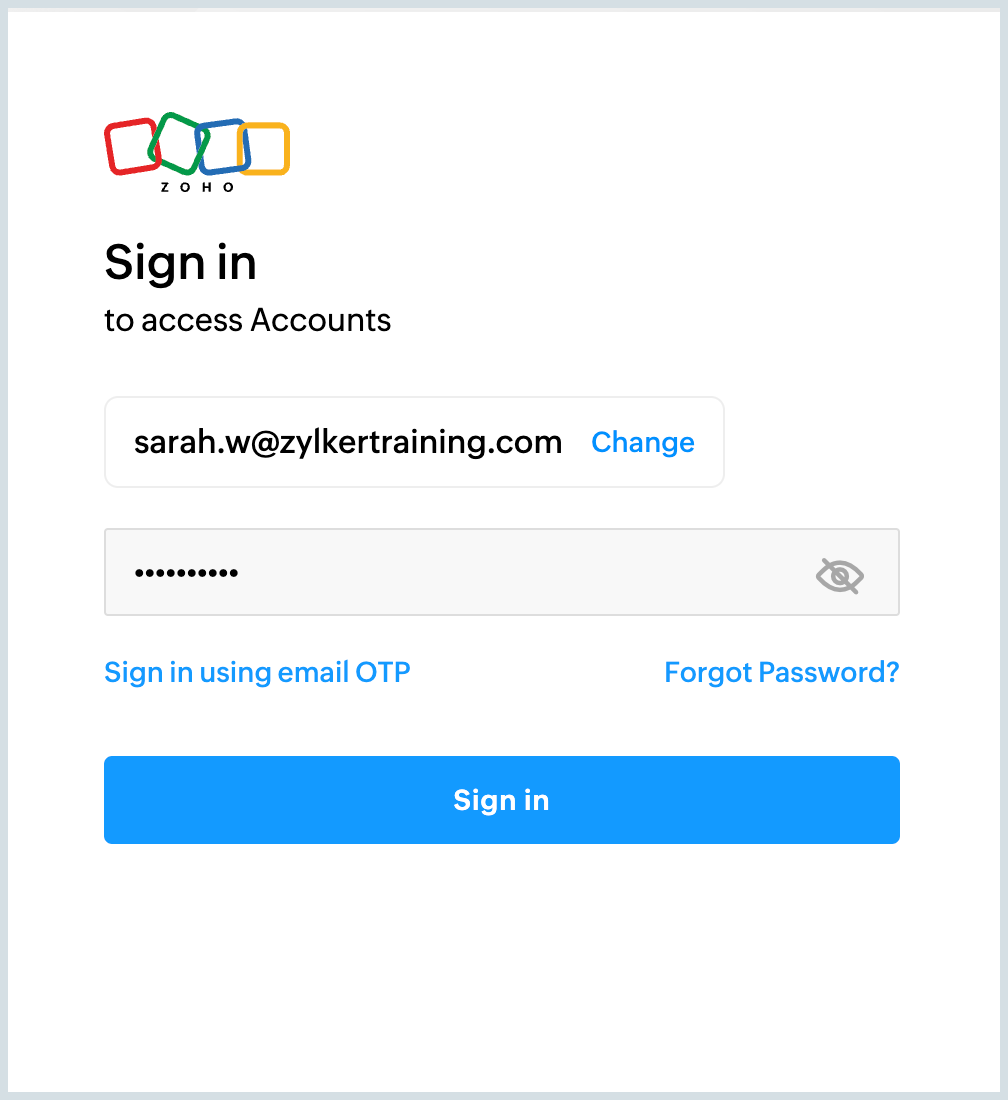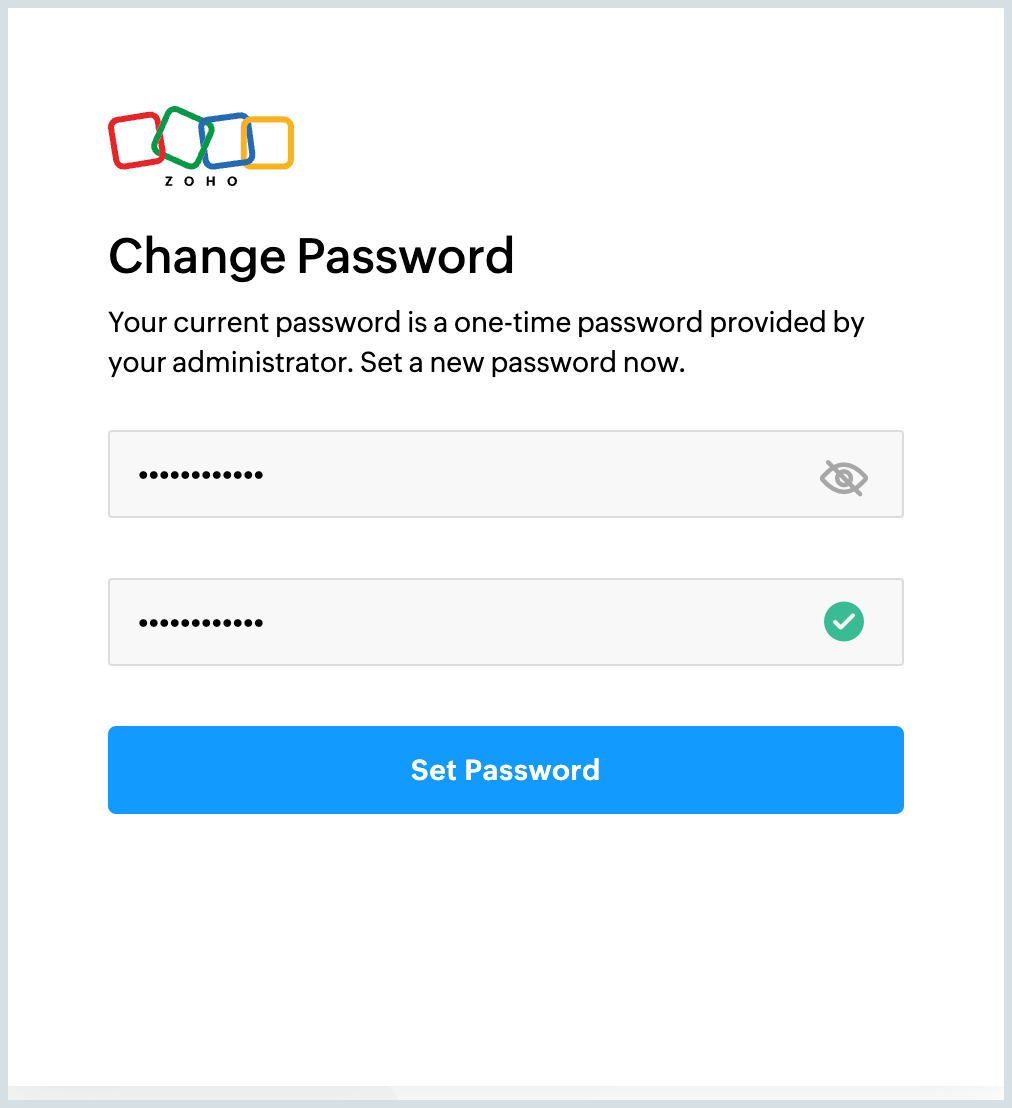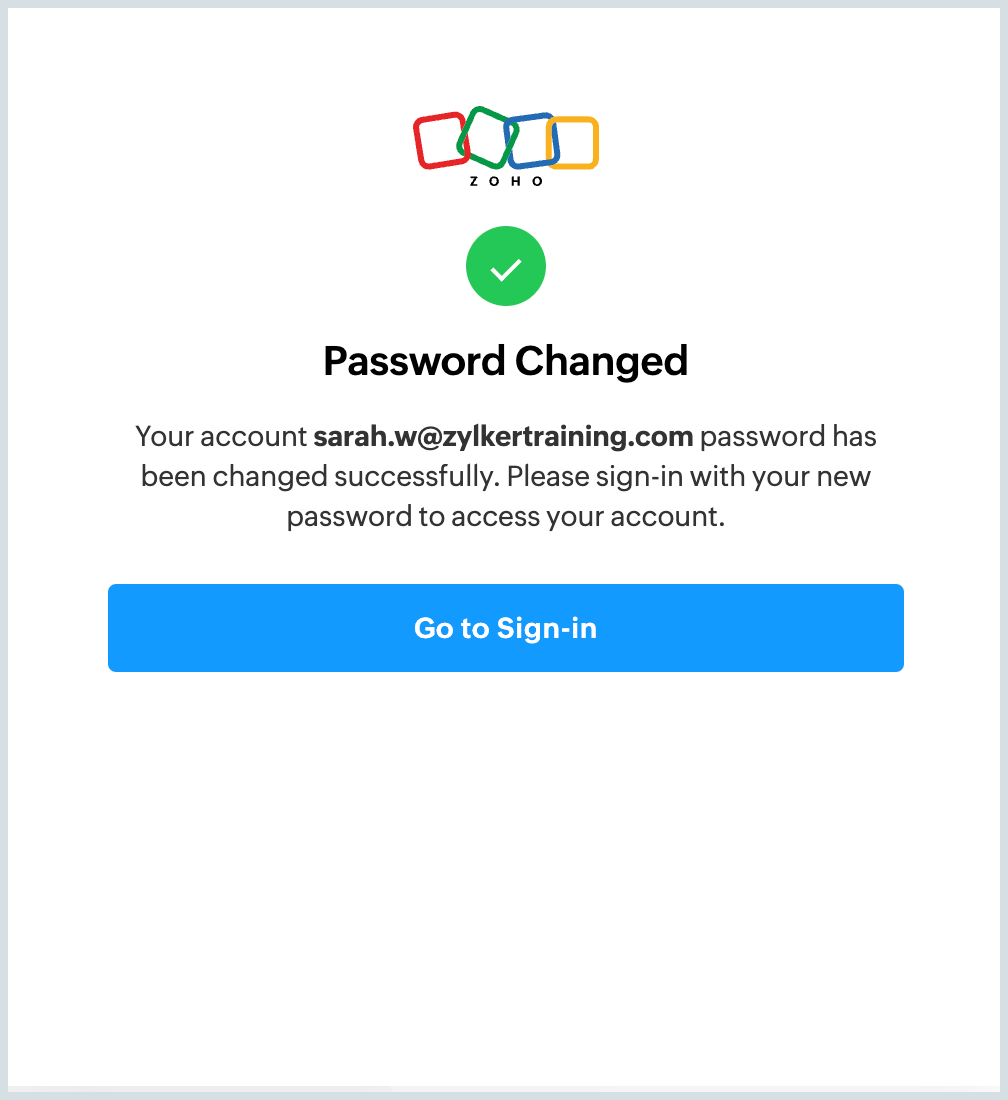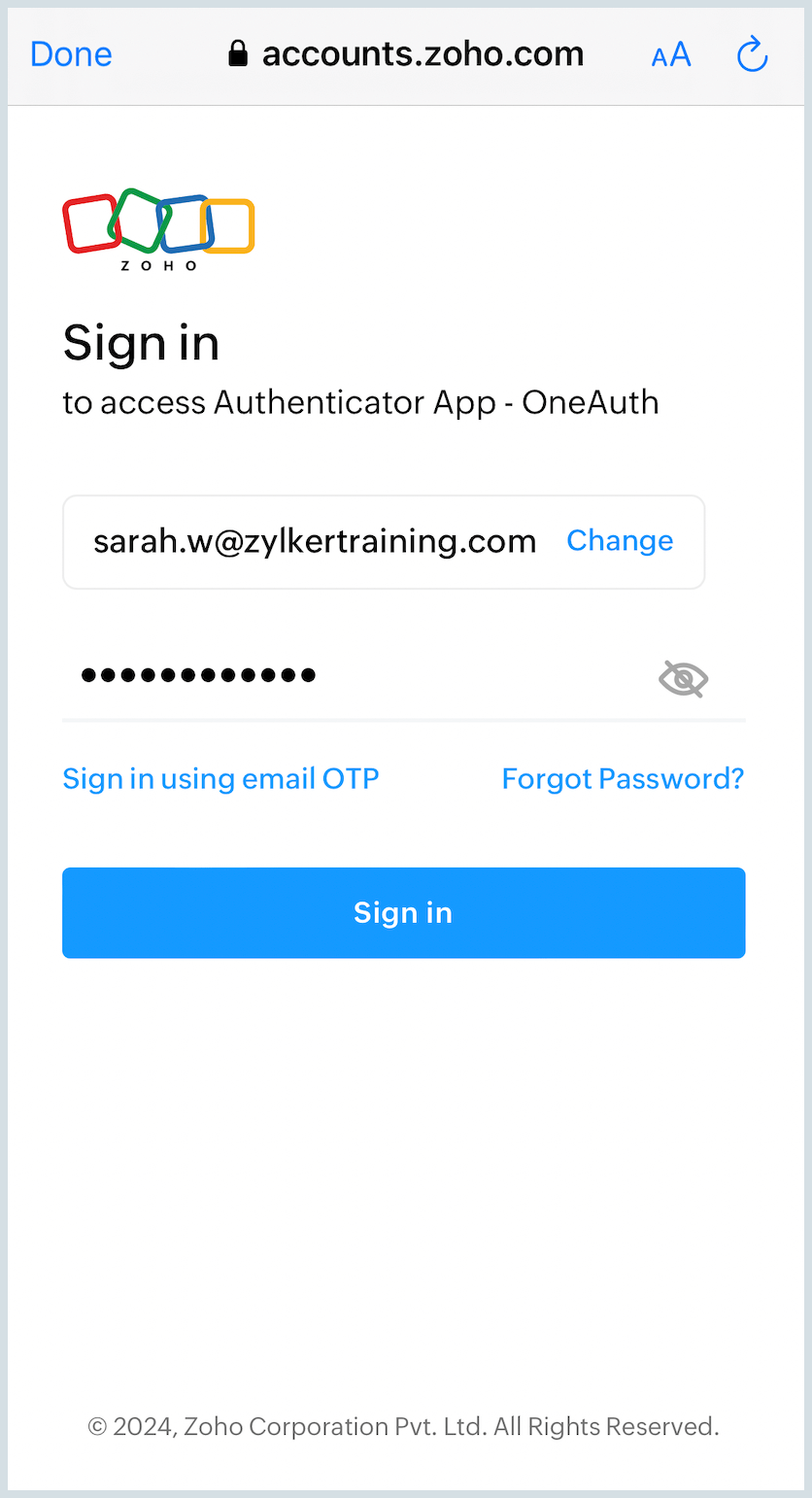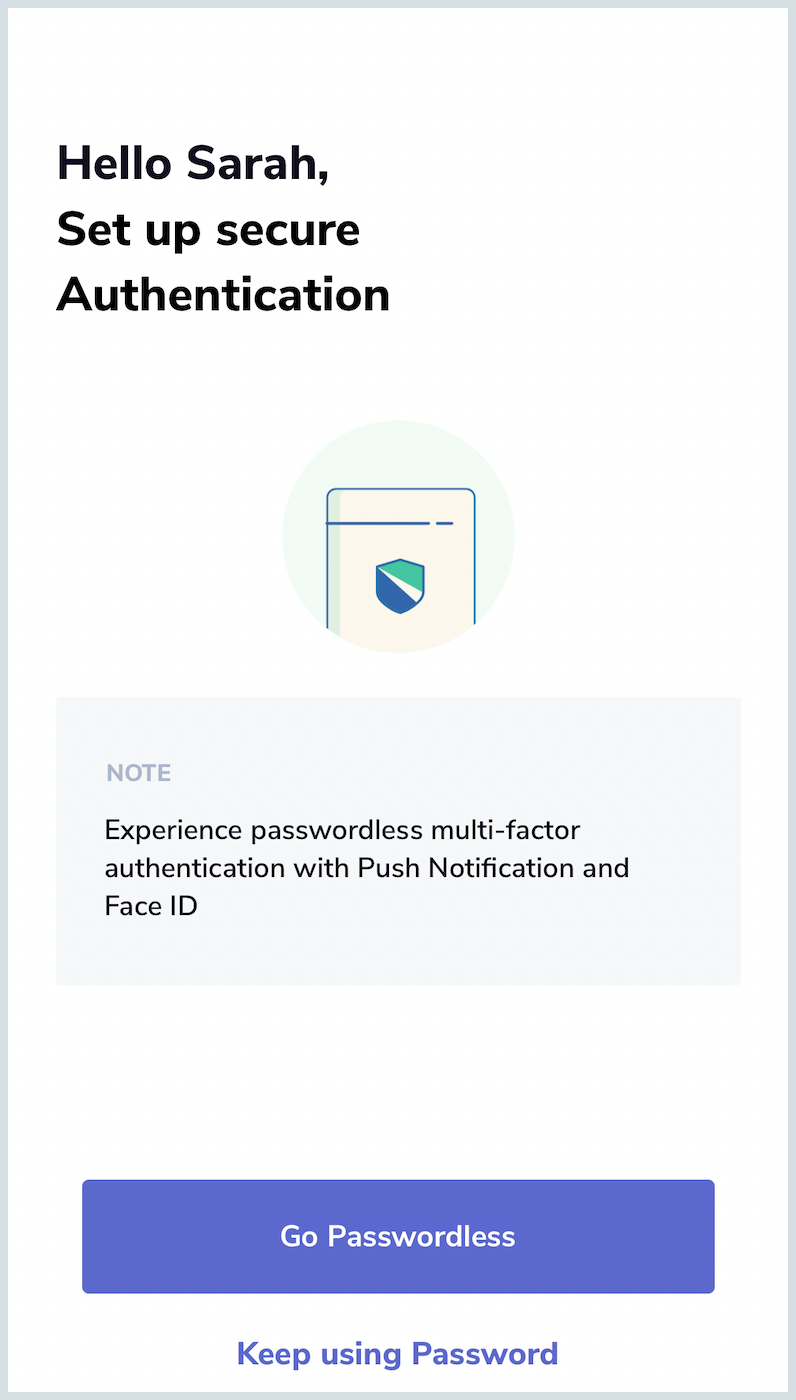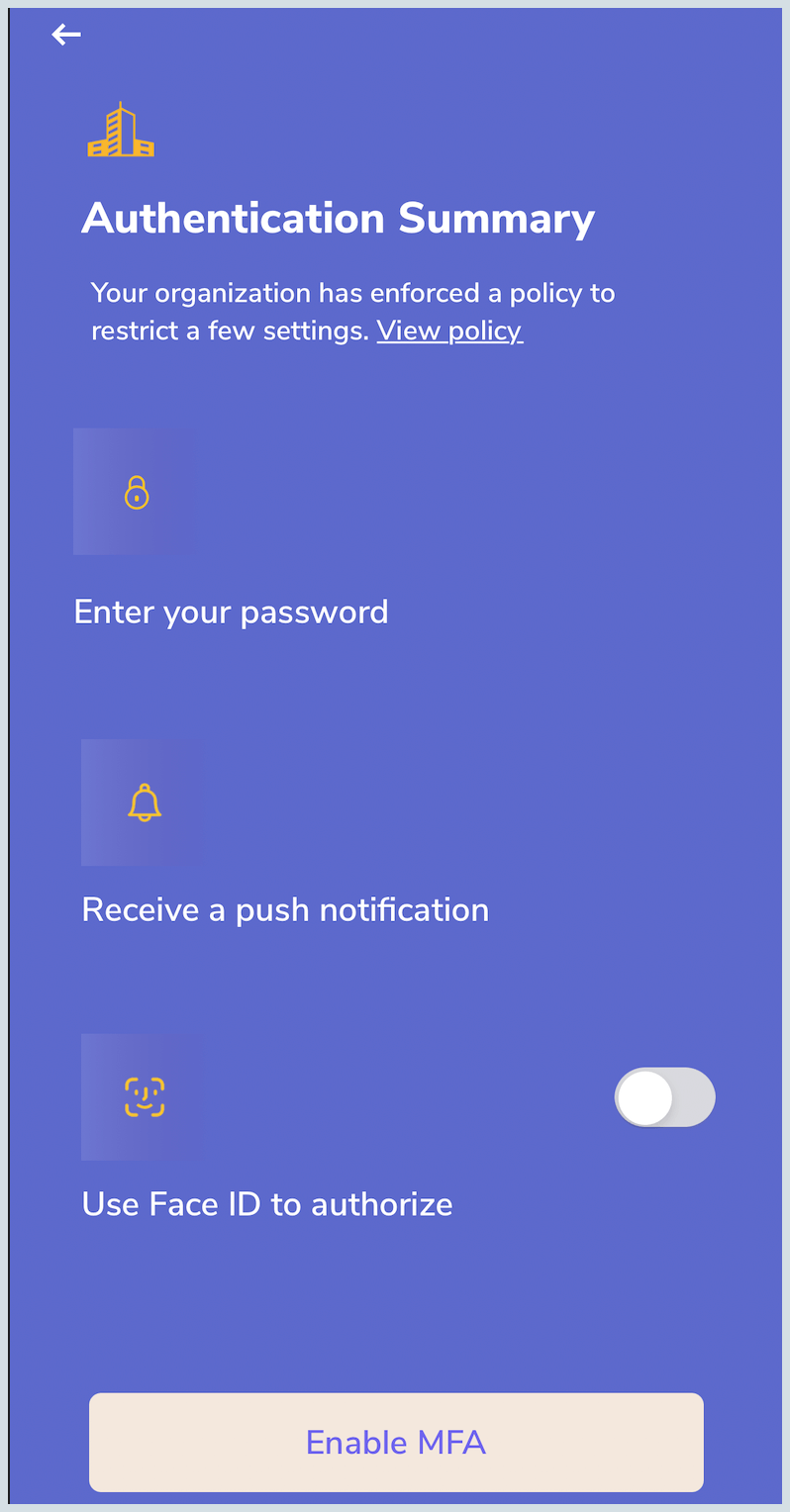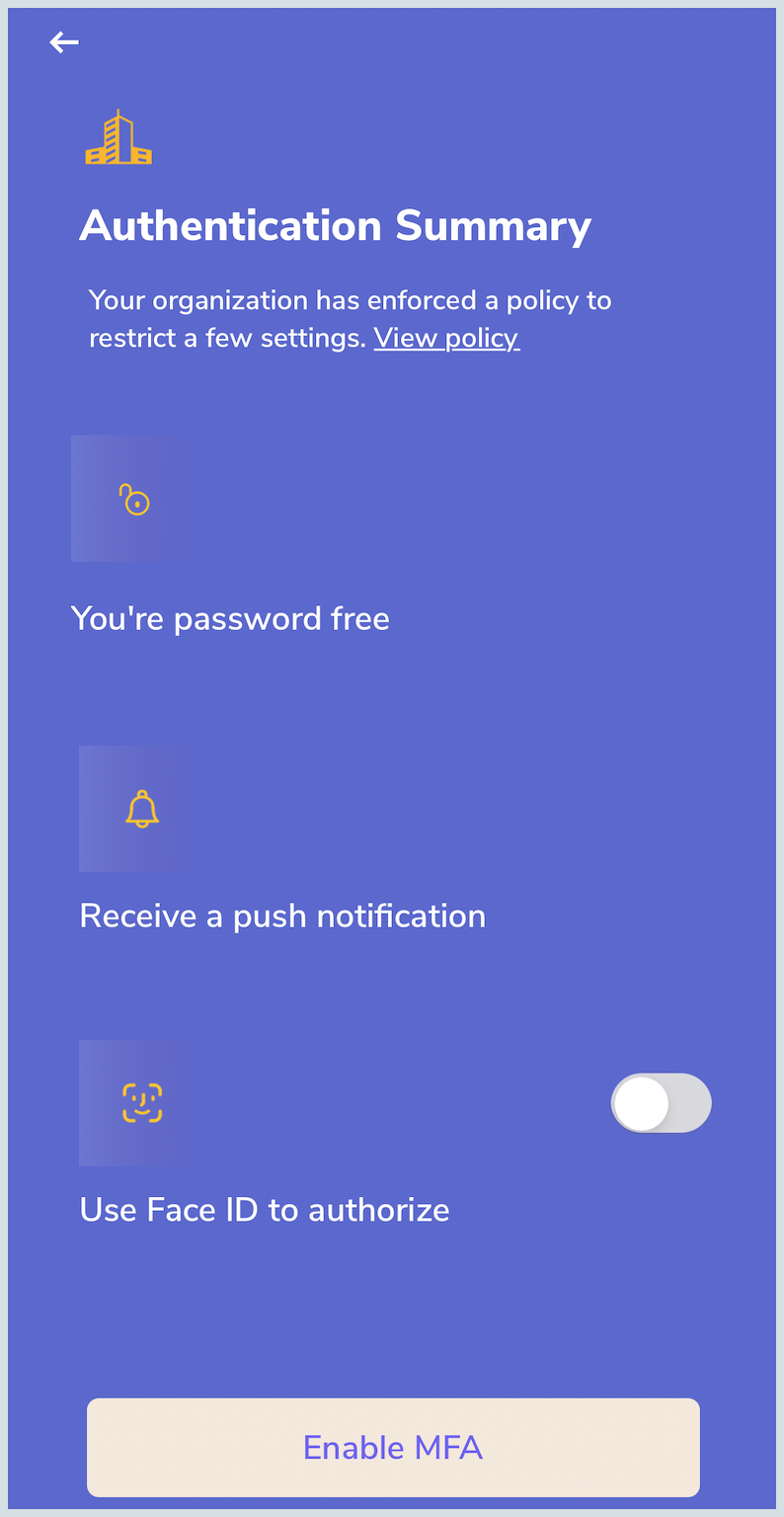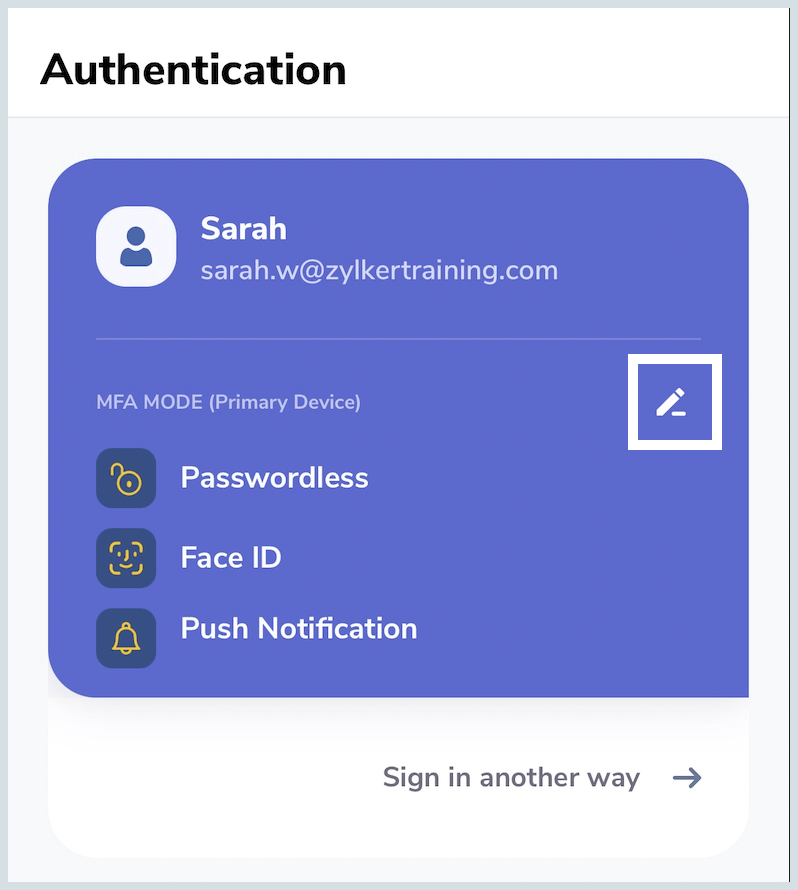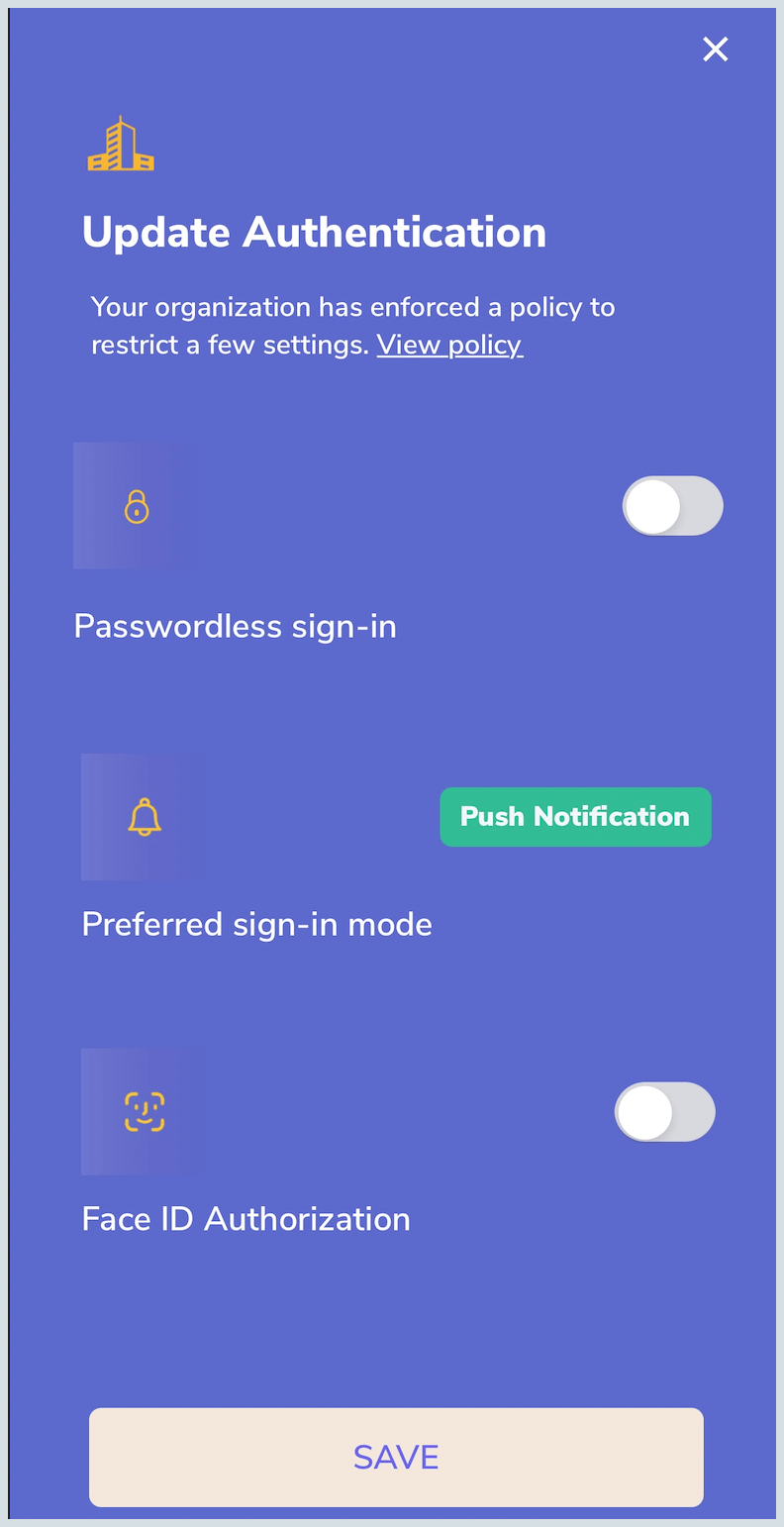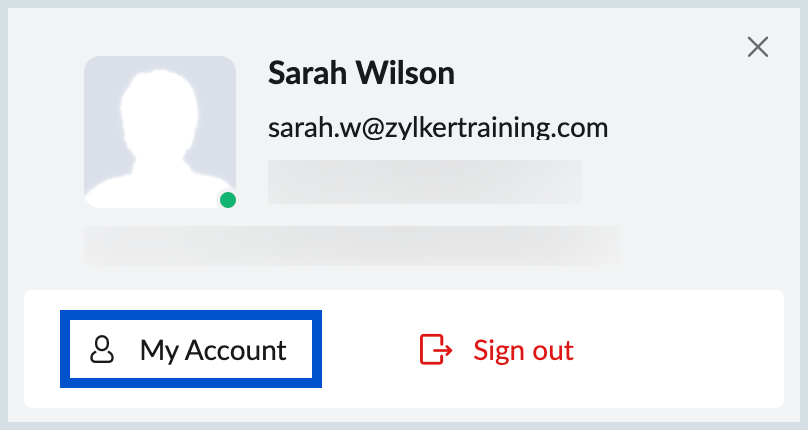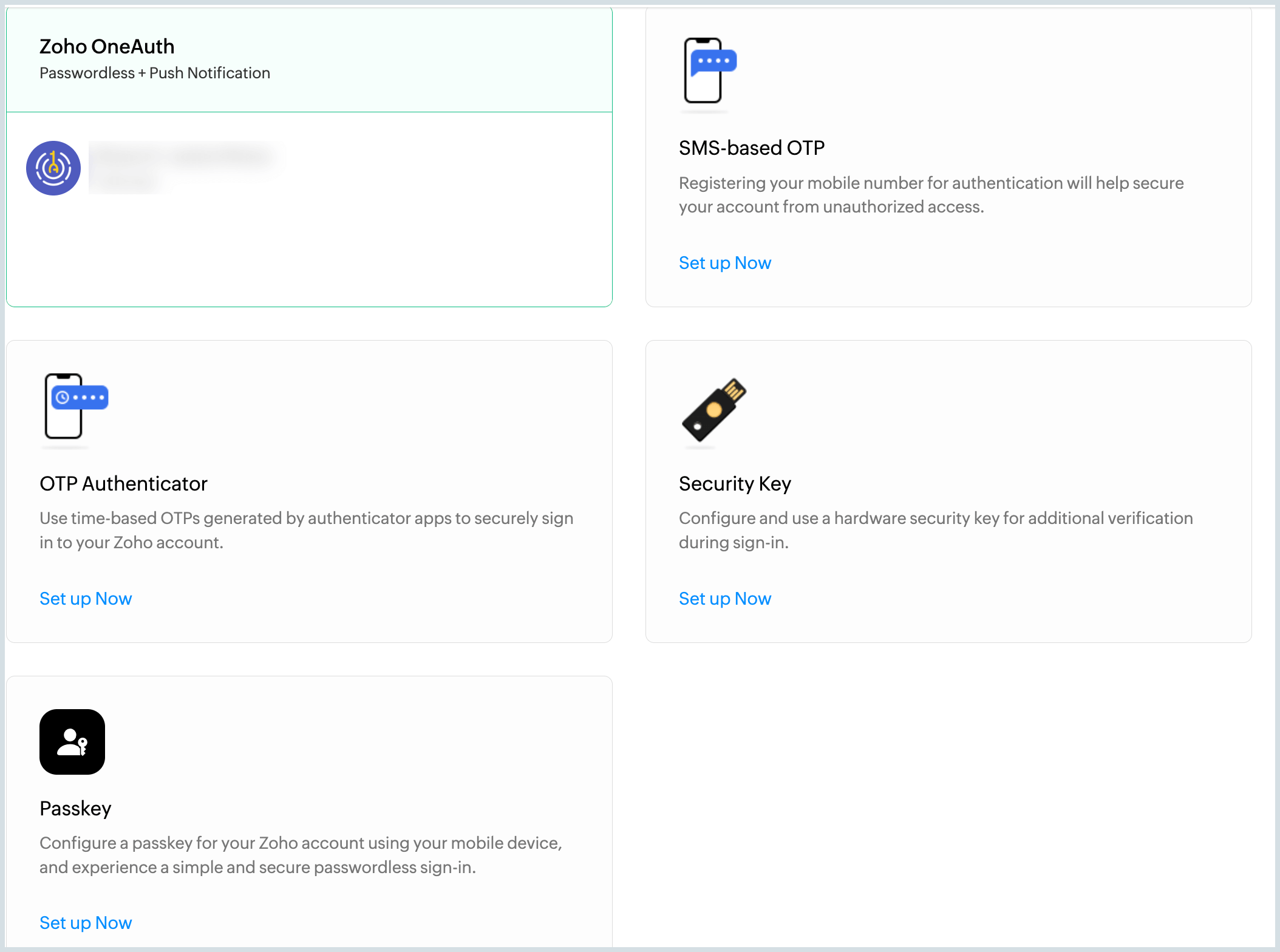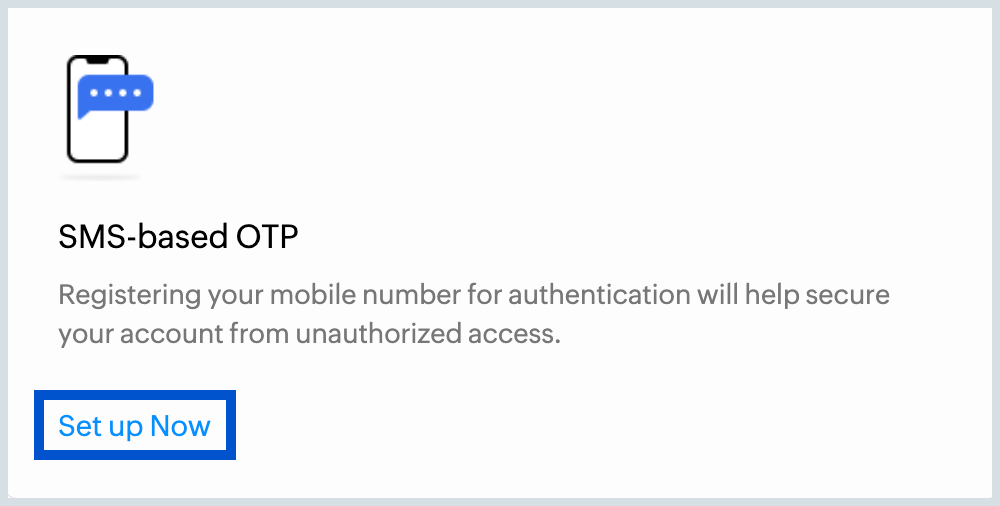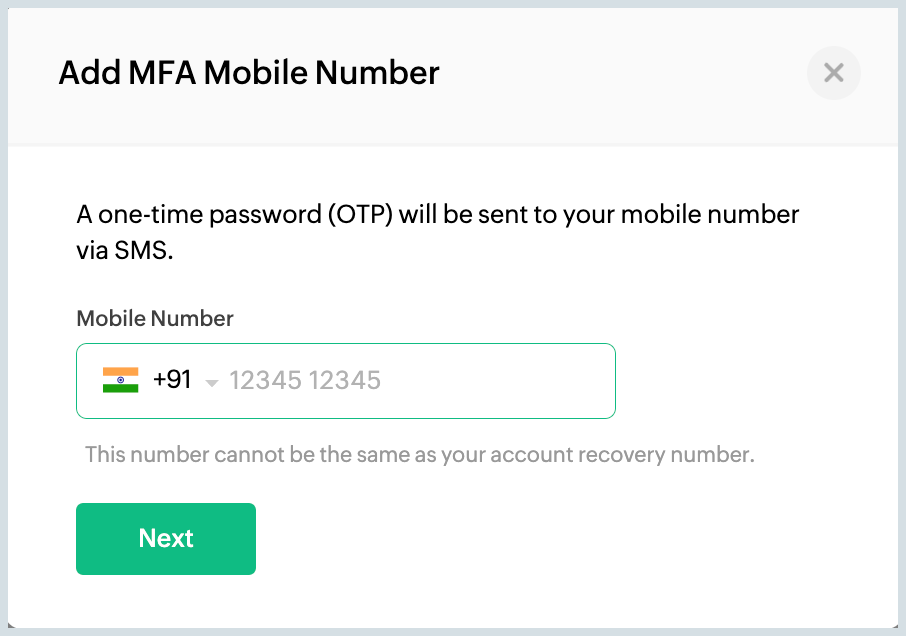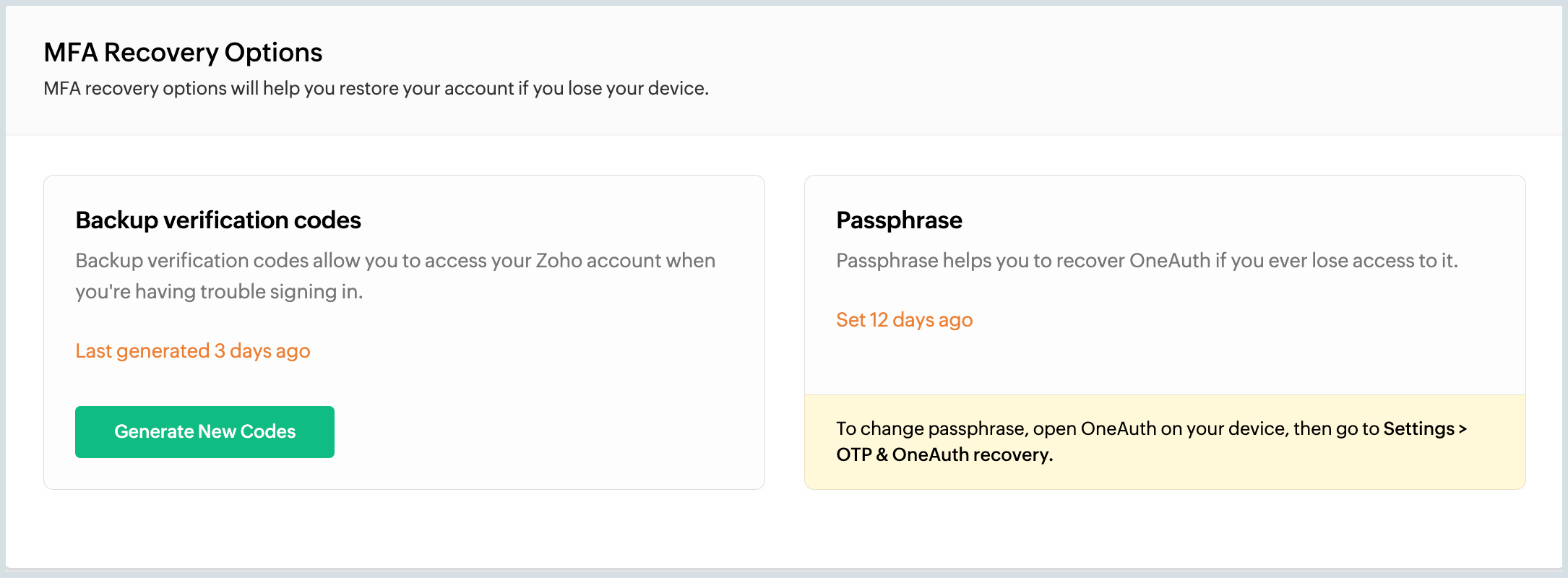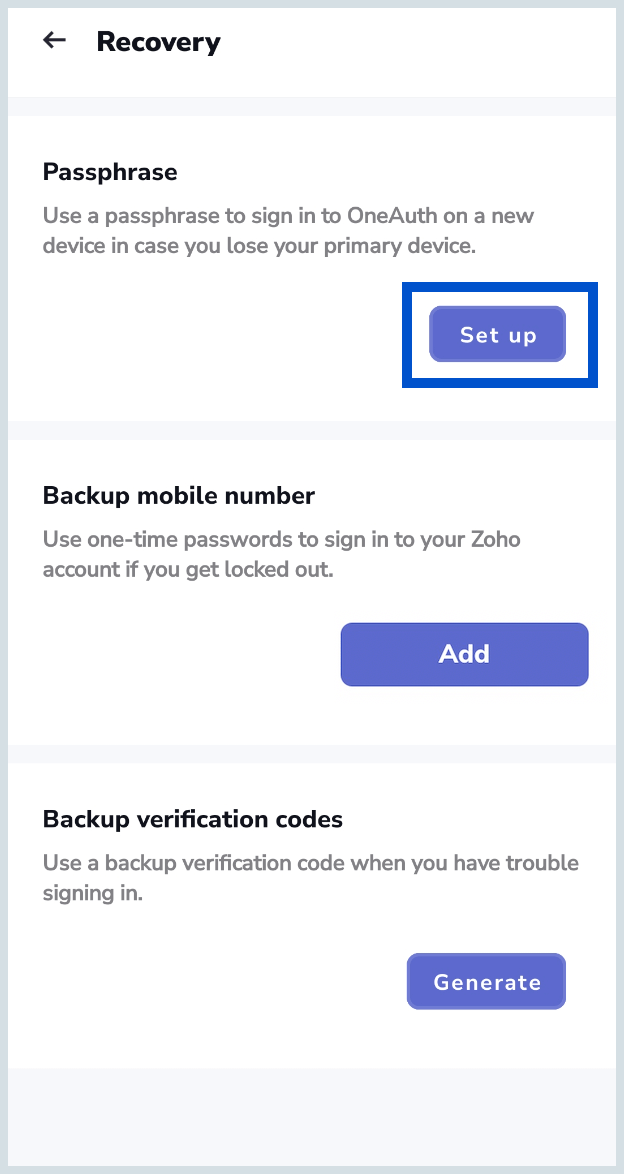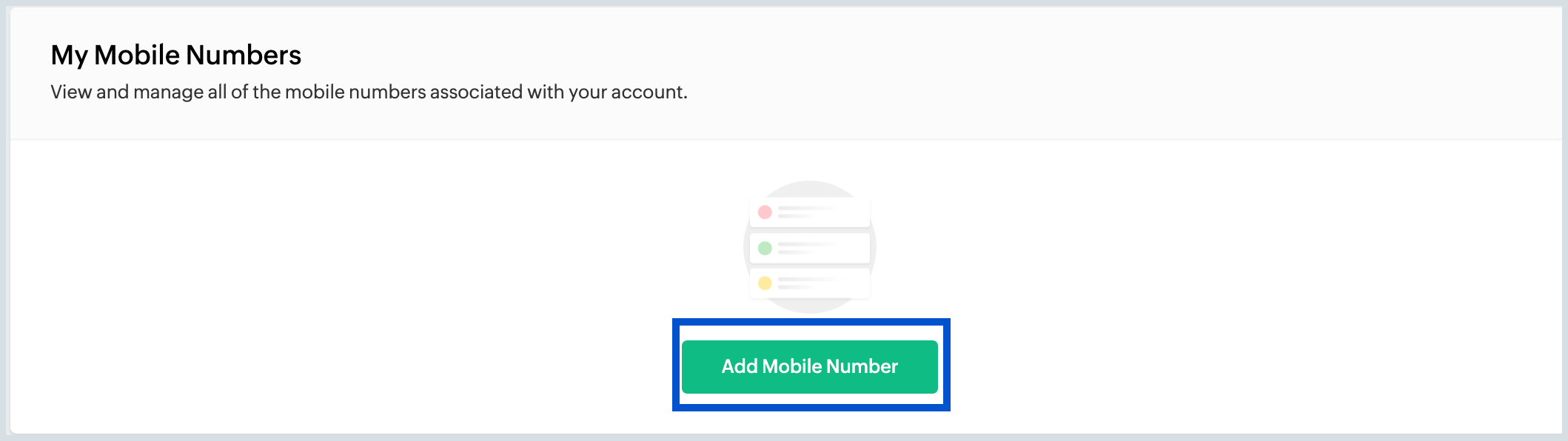オンボーディングガイド
Zoho Mailは、安全でカスタマイズ可能な業務用メールホスティングソリューションです。直感的なインターフェース、豊富なツール、強固なセキュリティ対策により、効果的なコラボレーションを実現できます。
Zoho Mailアカウントにログインするには、組織管理者から指定されたログイン認証情報を入力します。
最初のログインの手順
- Zoho Mailにログインします。
メールアドレスとパスワードを入力します。
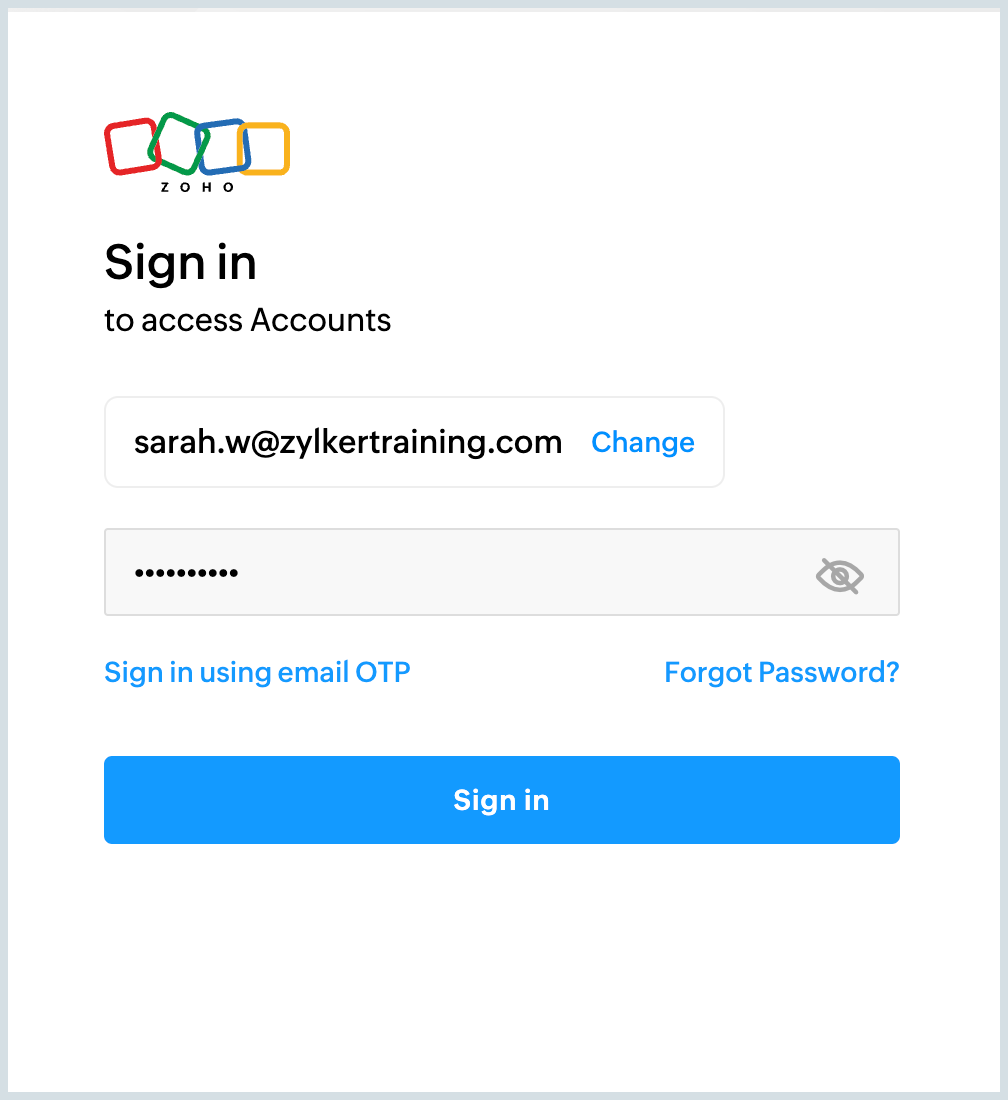
現在のパスワードはワンタイムパスワードであるため、パスワードのリセットを促すメッセージが表示されます。
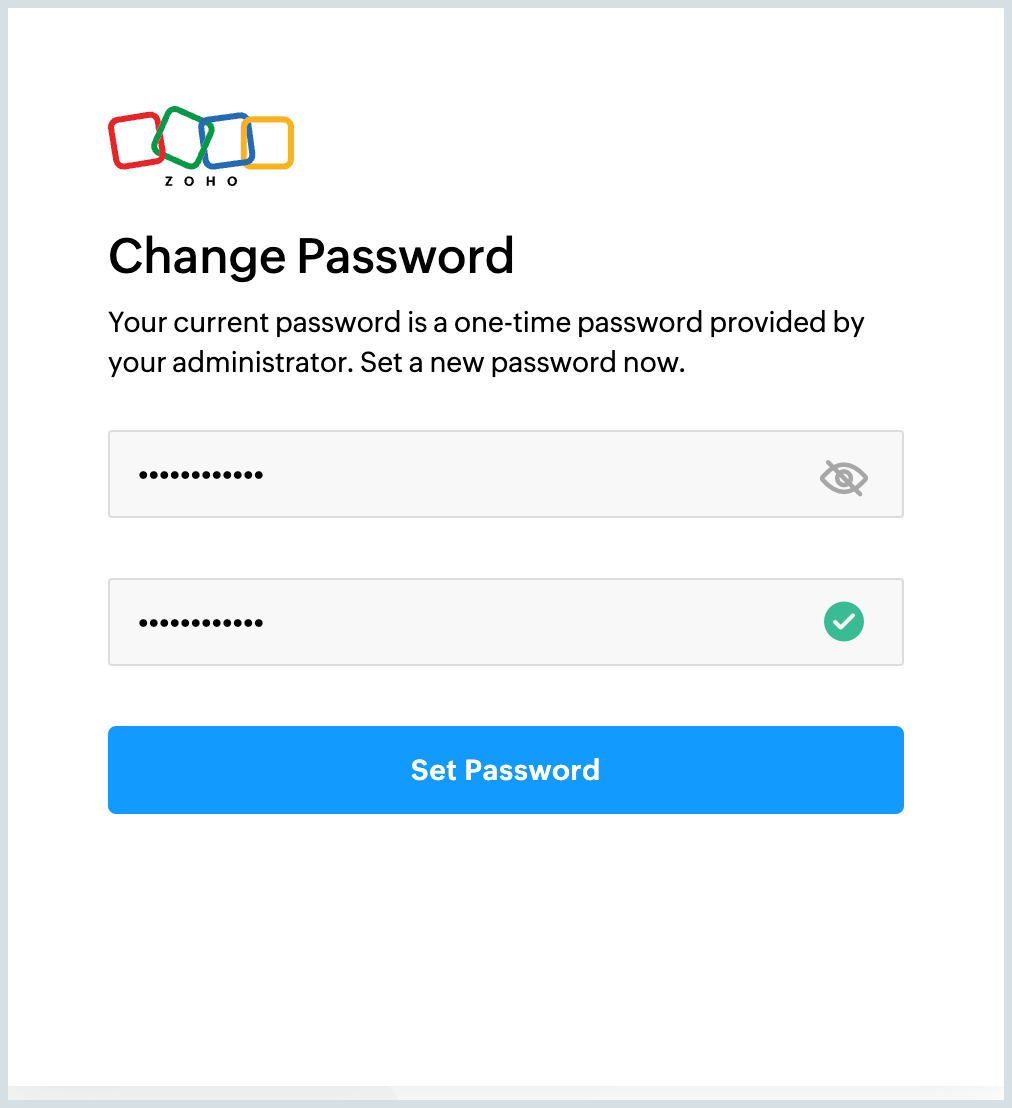
- 新しいパスワードを設定して、[パスワードを設定する] をクリックして確認します。
新しいパスワードを入力するログイン画面が表示されます。
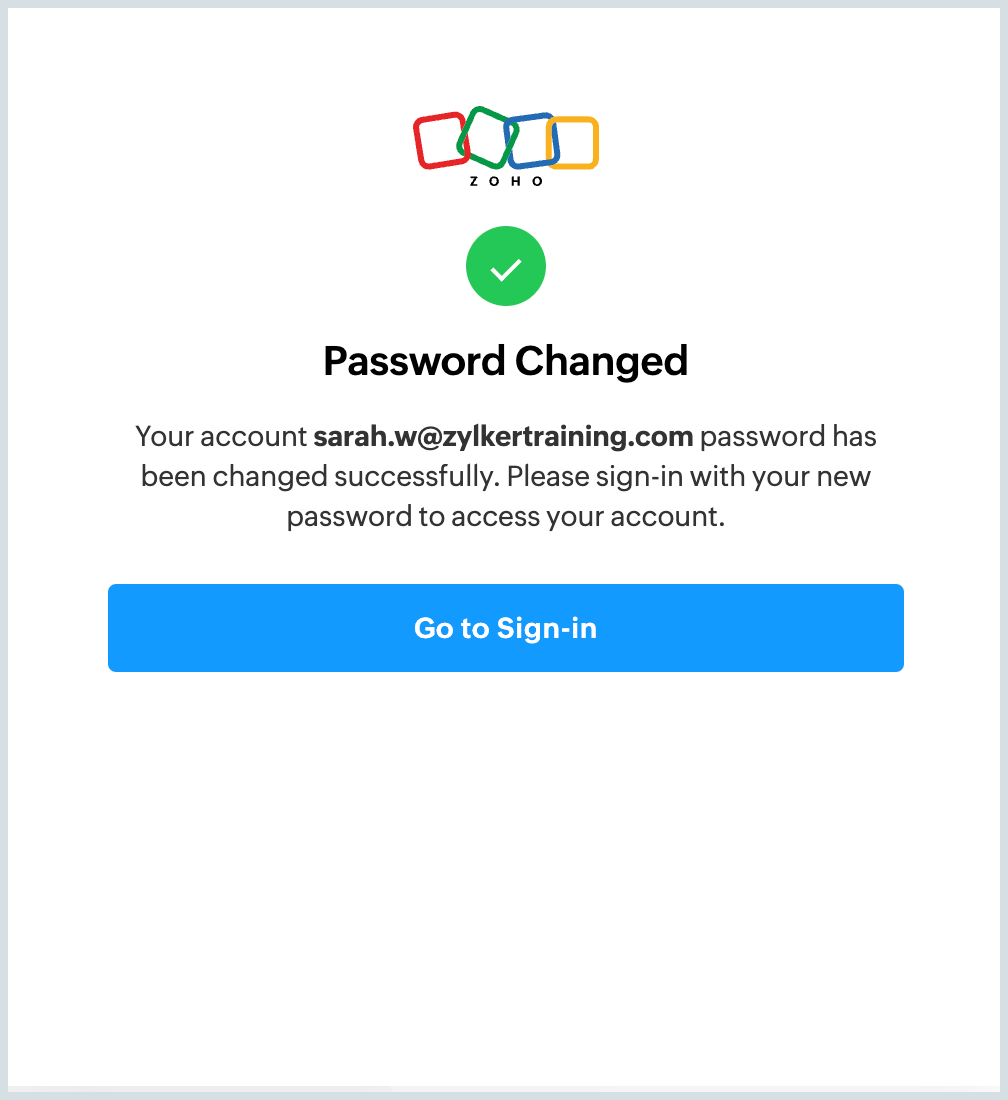
- 新しいパスワードが設定され、今後のサインインにご利用いただけます。
メモ:
パスワードは8文字以上250文字以下で、少なくとも1つの特殊文字と1つの数字を含める必要があります。
Zohoアカウントにログインする際、組織の管理者が多要素認証の使用を必須としている場合、多要素認証を有効にする必要があります。
多要素認証
Zohoのアカウントの「多要素認証」(MFA)は、アカウントへのアクセスの際、ユーザーに2つ以上の認証情報を要求するため、セキュリティを強化することができます。これは通常、ユーザーが知っている情報(パスワードなど)と、所有する情報(スマートフォン、ハードウェアトークン、指紋、顔認証など)を組み合わせたものです。
多要素認証を有効にすると、不正アクセスを防ぐため、今後すべてのサインインで認証が必要となります。組織で多要素認証が設定されている場合、組織のメンバーは管理者によって多要素認証の設定が求められます。設定されていない場合は、Zohoアカウント画面から任意で多要素認証を設定することができます。

Zohoにおける多要素認証
Zohoには、アカウントのセキュリティを強化するための以下の4つの主な多要素認証(MFA)があります。
- Zoho OneAuth:Zoho OneAuthは、Zohoが開発した多要素認証(MFA)アプリです。パスワード不要のサインイン、かんたんなバックアップと復元、電話番号を使用したワンタイムパスワード(OTP)の生成機能、生体認証など、さまざまな機能があります。
- ワンタイムパスワードの認証アプリ:一時的なパスワードを生成します。このパスワードは設定した秒ごとに変更され、ログインするたびに異なるパスワードが生成されます。QRコードを使用して認証することもできます。
- 認証用デバイス:USBデバイスなどの物理的なデバイスを使用して自分のアカウントを認証します。USBポートに挿入された認証用デバイスは、Zohoに登録されている必要があります。認証用デバイスの検証後、ユーザーがパスワードを入力し、認証用デバイスを挿入した場合のみ、アクセスが許可されます。
- SMSに基づくワンタイムパスワード(OTP):携帯電話番号を追加すると、SMS/テキストメッセージで一時的なパスワードを送信します。OTPには有効期限があり、一定の時間が経過すると期限切れとなります。
Zoho OneAuthの有効化
Zoho OneAuthは、Zohoアカウントを認証する方法として推奨されます。Zoho OneAuthは、ZohoアカウントとZoho以外のアカウントの両方を保護するために使用できます。組織の管理者がZoho OneAuthを設定している組織のメンバーは、アカウントに対してZoho OneAuthの多要素認証を有効化する必要があります。Zoho OneAuthは、ユーザーのサインインに3段階の認証を提供します。

必要条件:
- Zohoアカウント
- 対応ブラウザー
- スマートフォン
Zoho OneAuthを有効にする手順
- Zoho OneAuthアプリをPlayストア(Android)またはApp Store(iOS)からダウンロードします。
アプリを起動し、Zohoアカウントの認証情報でサインインします。
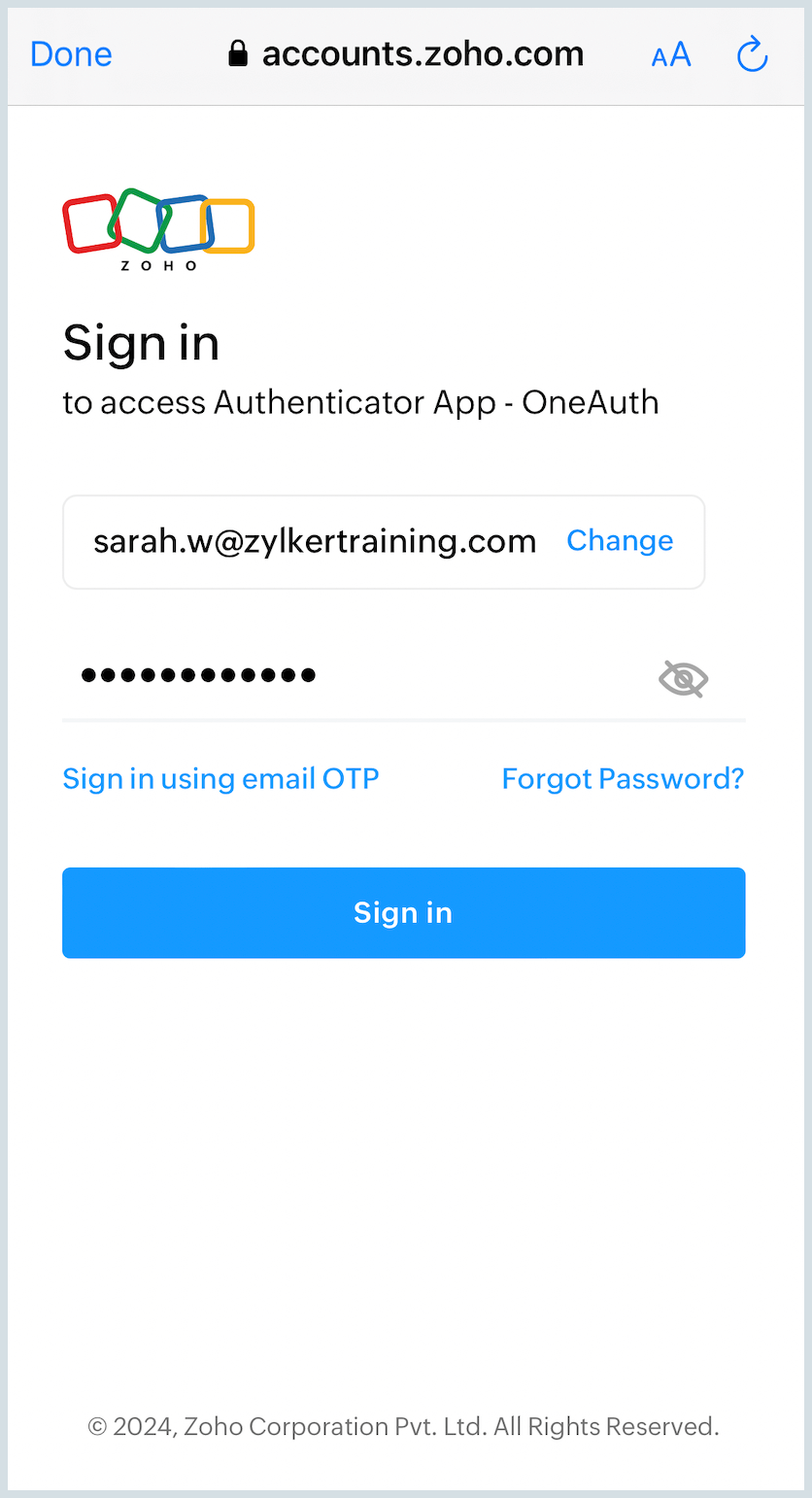
続けるには、[パスワード]または[パスワードなし]のいずれかをクリックします。
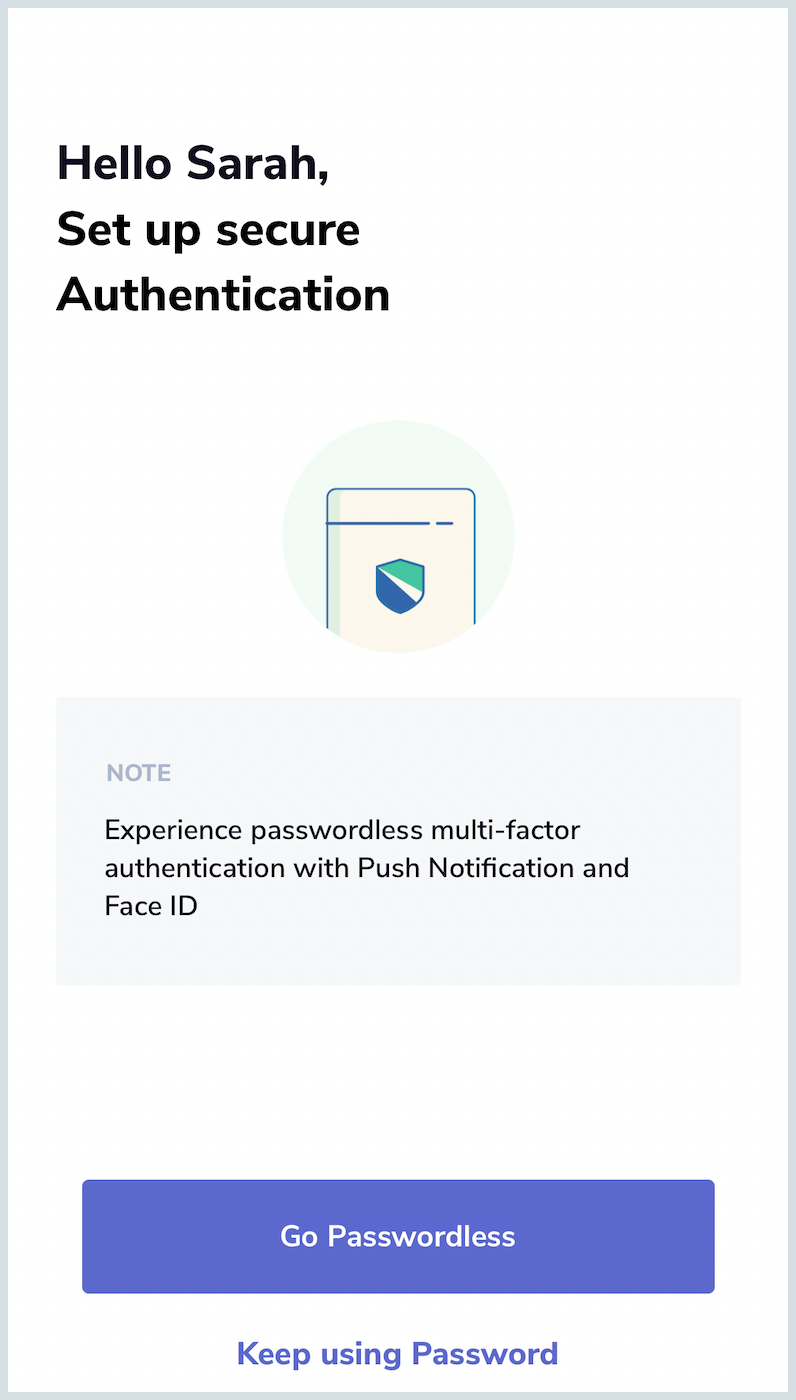
- 認証概要画面の下部にある[多要素認証を有効にする]アイコンをクリックします。
- 多要素認証が有効になります。
多要素認証を有効化後、ブラウザーのZoho OneAuthポップアップ画面で[多要素認証を有効にしました]を選択します。

サインイン認証
Zoho OneAuthの多要素認証を有効化した後、アカウントにログインする際には、「パスワード」または「パスワードなし」のサインインのいずれかで認証を求められます。
- Zohoアカウントにログインします。
「パスワードの多要素認証」を有効にすると、メールアドレスとパスワードを入力する必要があります。ログイン通知がモバイルに送信されるため、ログインを続ける場合は、認証し、不正なアクセスの疑いがある場合、拒否します。
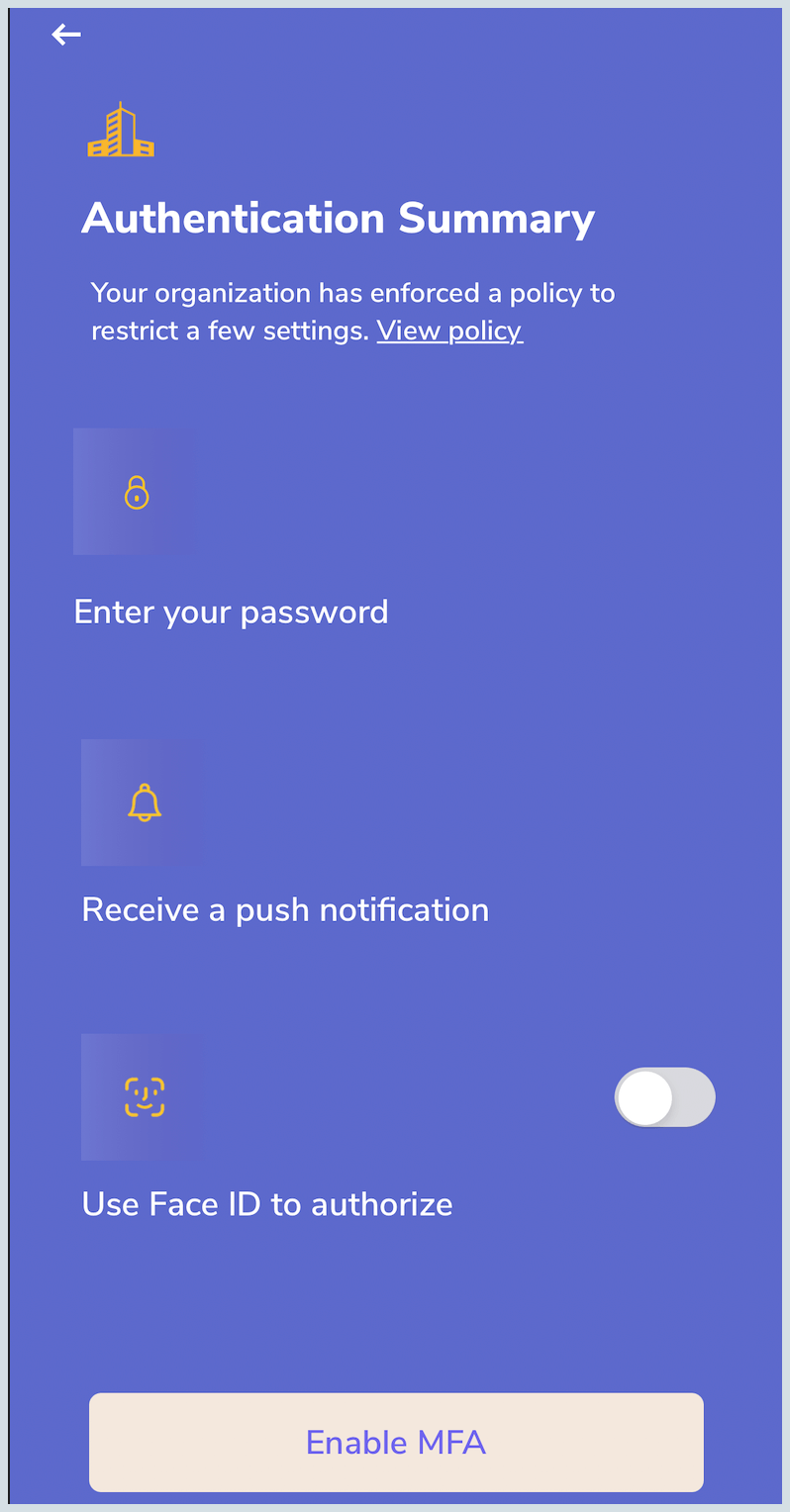
「パスワードなしの多要素認証」を有効にすると、メールを入力するたびに通知が送信され、生体認証を使用して自分のアカウントにかんたんにアクセスできるようになります。
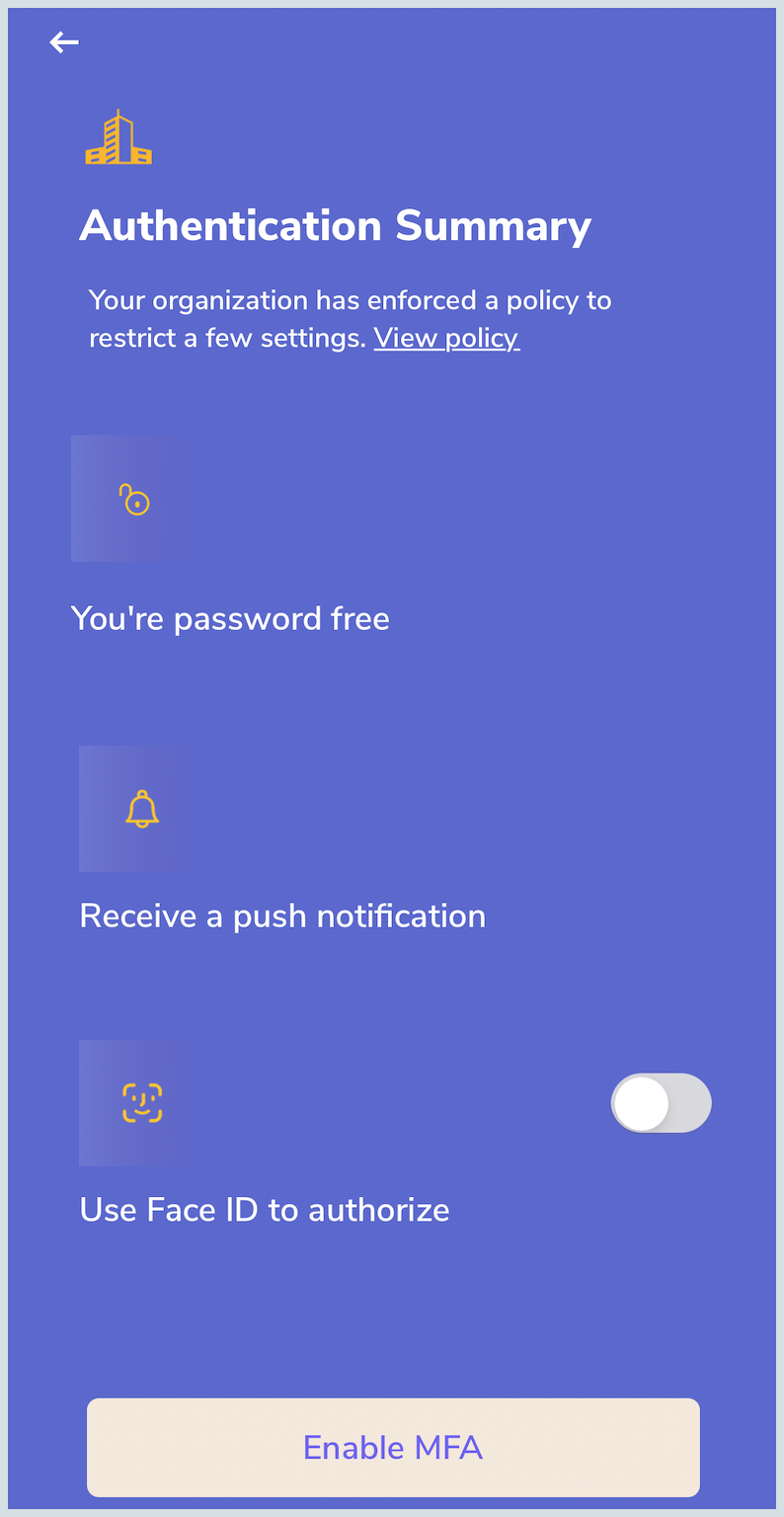
信頼できるブラウザー
Zohoアカウントのログイン時に表示される「このブラウザーを信頼する」は、慎重に有効にしてください。「このブラウザーを信頼する」を有効にすると、該当のブラウザーから自分のアカウントにログインする際に毎回認証する必要がなくなります。プッシュ通知による認証は180日間送信されません。ただし、共有デバイスや公共のデバイスを使用している場合は、アカウントのセキュリティが危険にさらされる可能性があります。

多要素認証設定の更新
多要素認証を有効化した後は、ニーズに応じてその設定を変更することができます。
Zoho OneAuthアプリで、自分のアカウントの隣にある編集アイコンをクリックすると、多要素認証を更新できます。
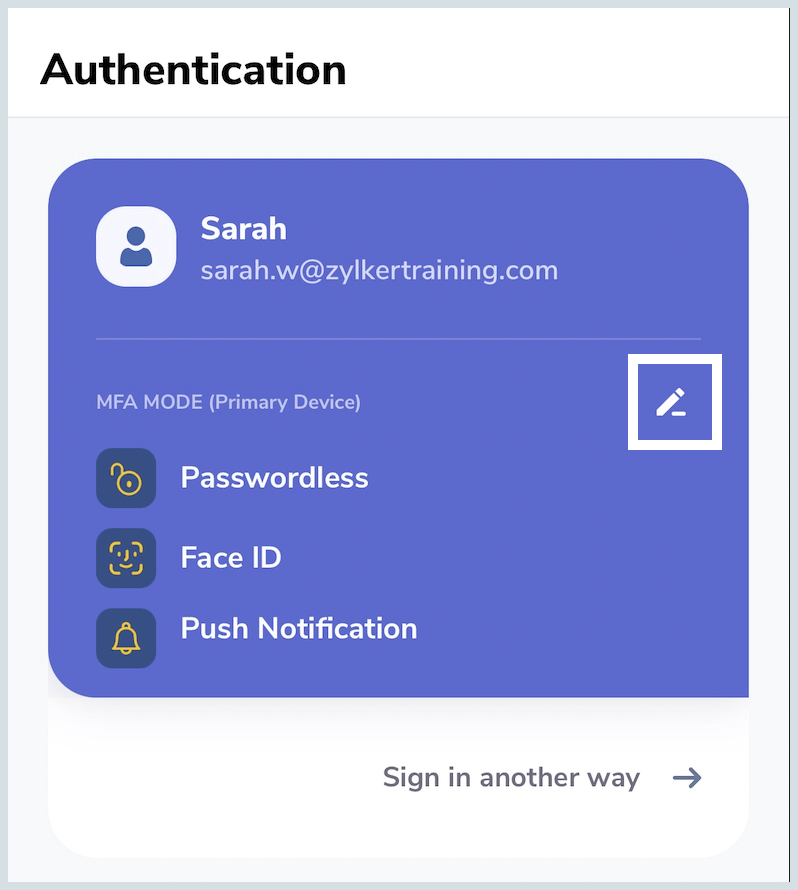
- パスワードを入力せずにサインインする場合は、パスワードなしをクリックします。
- 「プッシュ通知」、「QRコードをスキャンする」、「TOTP」といったさまざまな認証方法から選択できます。
生体認証(指紋認証やFace ID認証)を有効にする追加の認証でセキュリティをより強固にすることができます。
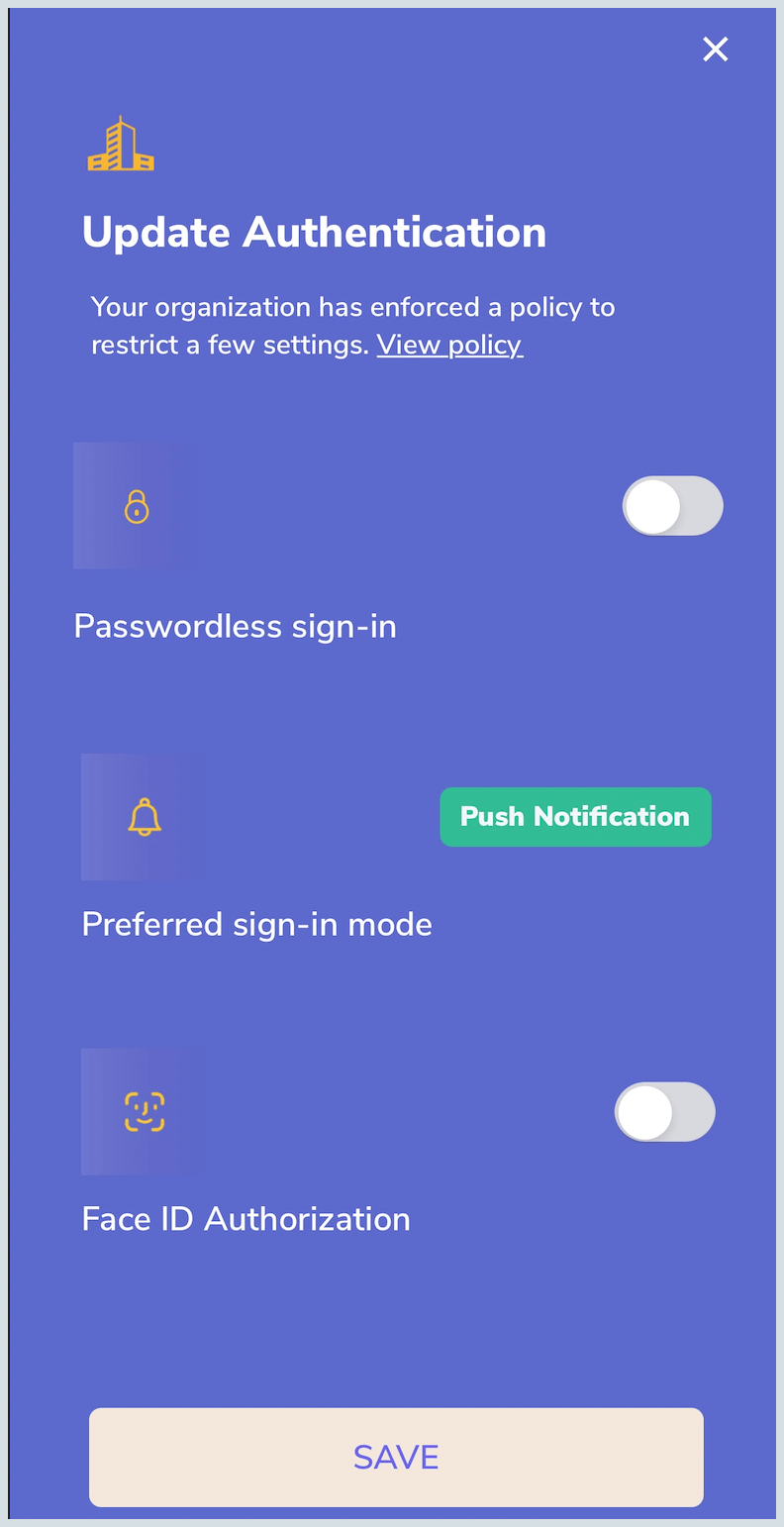
多要素認証方法の変更
自分のアカウントを設定後、必要に応じて別の多要素認証の方法に変更することができます。
- ZohoOneAuth:Zoho OneAuthには、シングルサインインと多要素認証があります。ユーザーはさまざまなZohoサービスで、生体ログイン、パスコード、プッシュ通知を使用して認証できます。
- SMSに基づくワンタイムパスワード(OTP):携帯電話番号を追加すると、SMS/テキストメッセージで一時的なパスワードを送信します。ユーザーはコードを正しく入力して本人確認を行い、ログインします。
- ワンタイムパスワード認証アプリ:ワンタイムパスワード認証アプリは、サインインする際に使用できる専用コードを生成します。このコードは設定した秒ごとに変更されます。
- 認証用デバイス:USBデバイスなどの物理的なデバイスを使用して自分のアカウントを認証します。これは、物理的なデバイスを挿入して使用する必要があるため、セキュリティをより強固にすることができます。
- パスキー:パスキーは通常、ユーザーが本人認証を行うために入力しなければならないコードまたはフレーズです。コードまたはフレーズは、ユーザーが覚える必要はなく、パスキーを有効にしたモバイル機器またはその他の機器に保存されます。
SMSに基づくワンタイムパスワード(OTP)および多要素認証の有効化手順
- Zohoアカウントにログインします。
- 右上のプロフィールをクリックします。
「自分のアカウント」をクリックします。
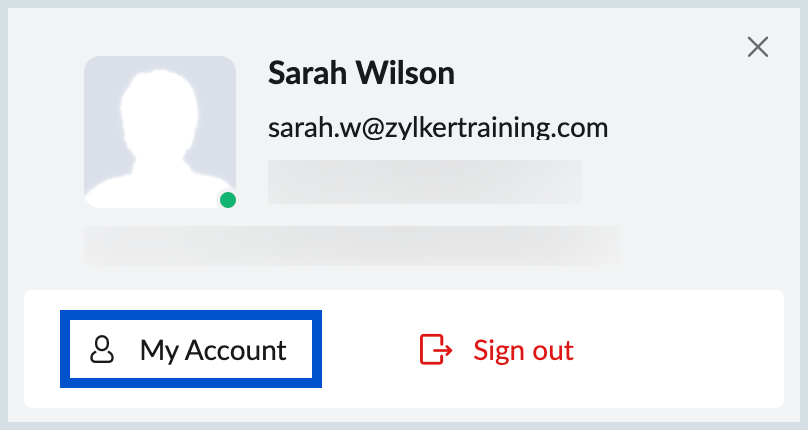
- 画面左側の[多要素認証]を選択します。
利用可能なすべての多要素認証方法が一覧表示されます。
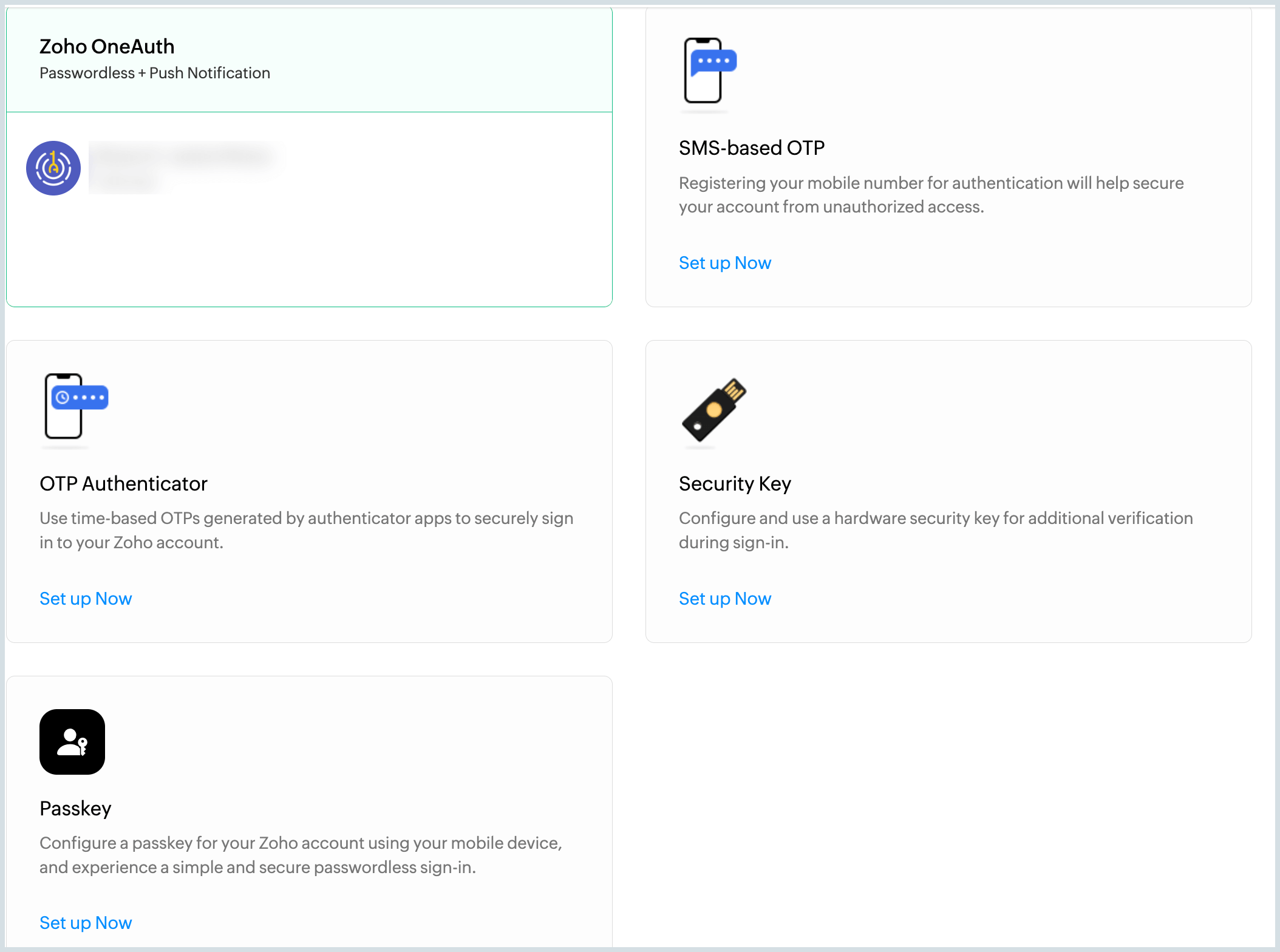
[SMSに基づくワンタイムパスワード]の[設定する]アイコンをクリックします。
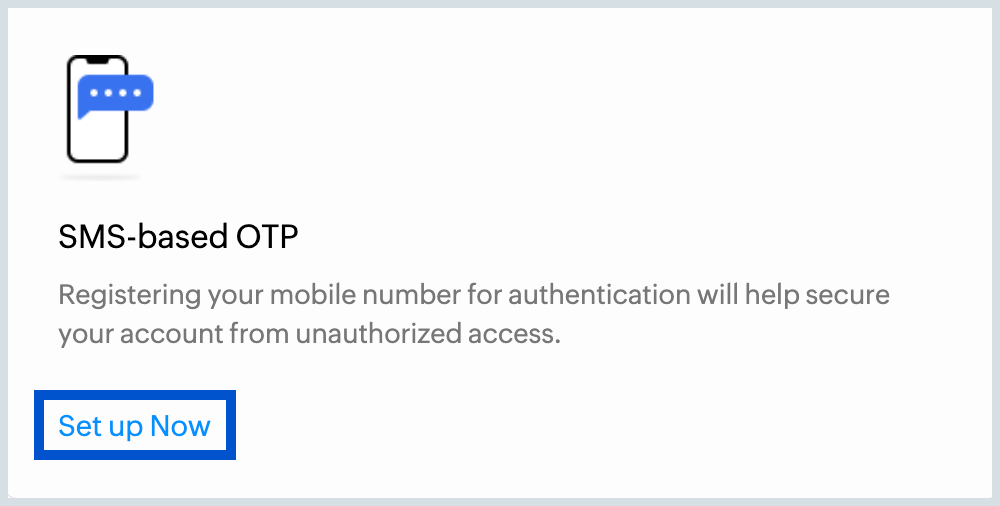
認証用のワンタイムパスワード(OTP)を受け取る携帯電話番号を入力します。
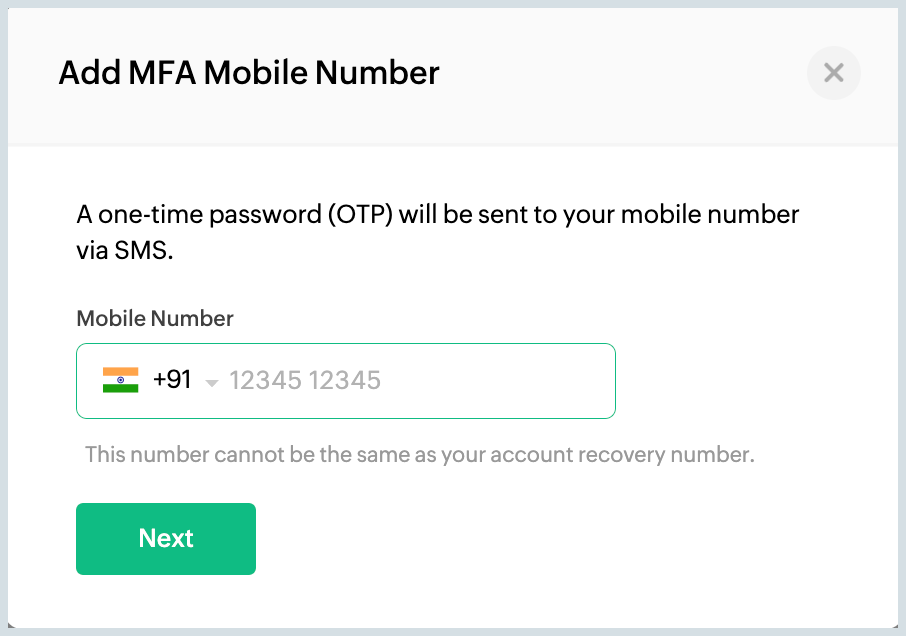
- 認証が完了すると、「SMSに基づくOTP」が多要素認証として有効化されます。
メモ:
[SMSに基づくワンタイムパスワード]に入力する携帯電話番号は、自分のアカウントの復旧用番号とは別のものにしてください。
Zoho OneAuth用多要素認証の復元方法
Zohoでは、多要素認証の復元に2つの方法があります。デバイスへのアクセスができない場合でも、自分のアカウントから締め出されないように、次のいずれかを有効にすることができます。
多要素認証の復元を有効にする手順
- Zohoアカウントにログインします。
- 右上のプロフィールをクリックします。
「自分のアカウント」をクリックします。
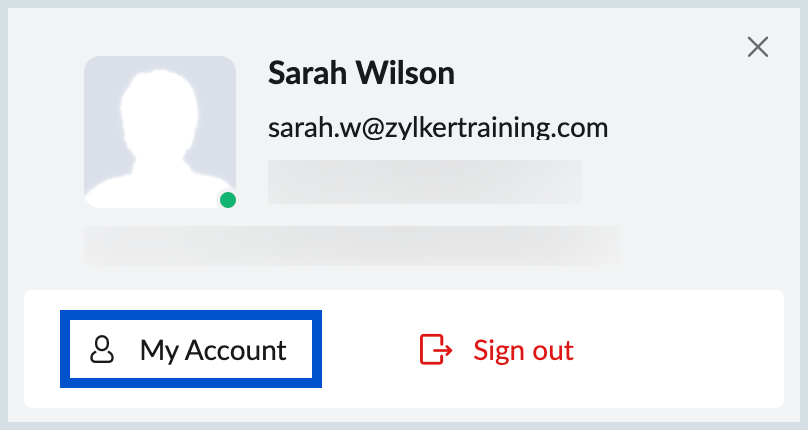
- 画面左側で、[多要素認証]をクリックします。
[多要素認証の復元]までスクロールします。
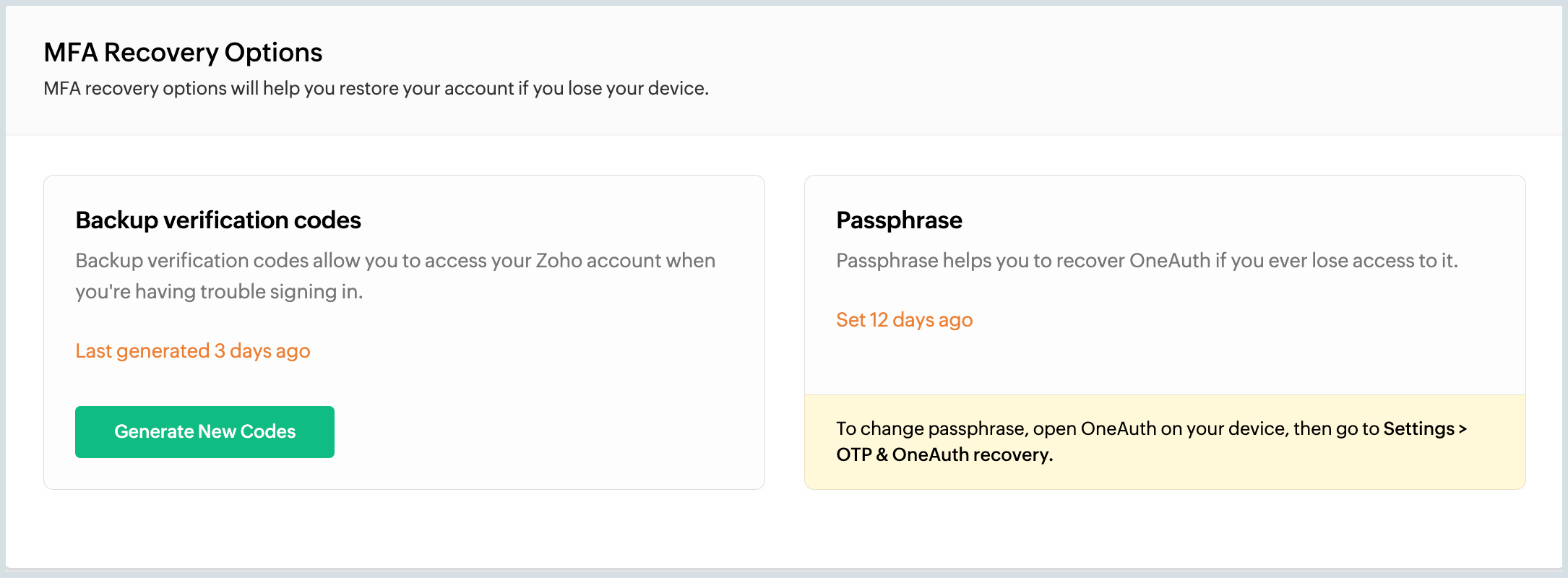
- [バックアップ認証コード]または[パスフレーズ]のいずれかを選択できます。
[バックアップ認証コード]を選択すると、新しい認証コードが生成されます。コードをコピーするか、ダウンロードしてZoho OneAuthアカウントを復元できます。
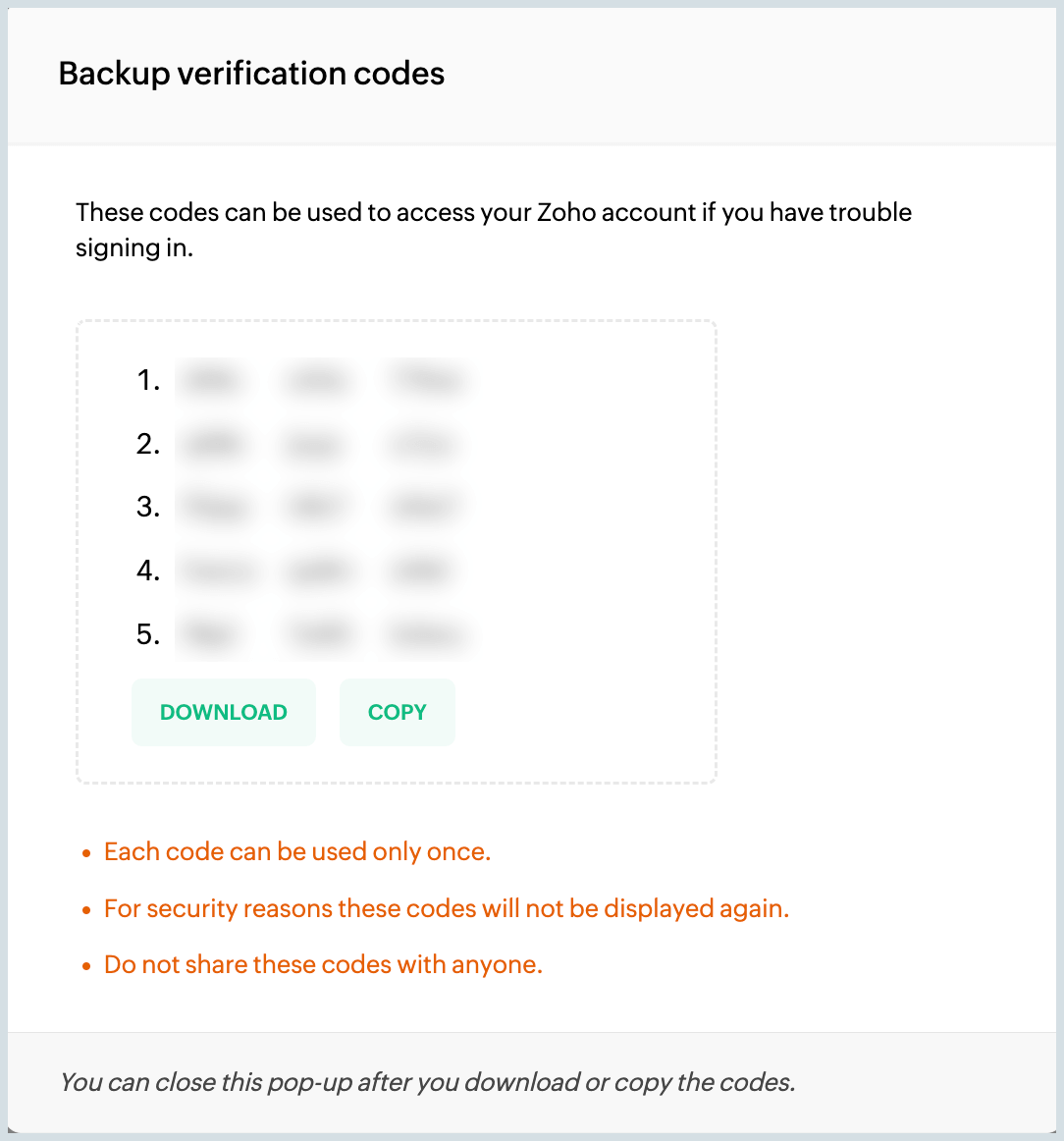
「パスフレーズ」を有効にするには、携帯電話でZoho OneAuthアプリにログインし、設定内の[アカウント設定]をクリックしてから復元機能を選択します。
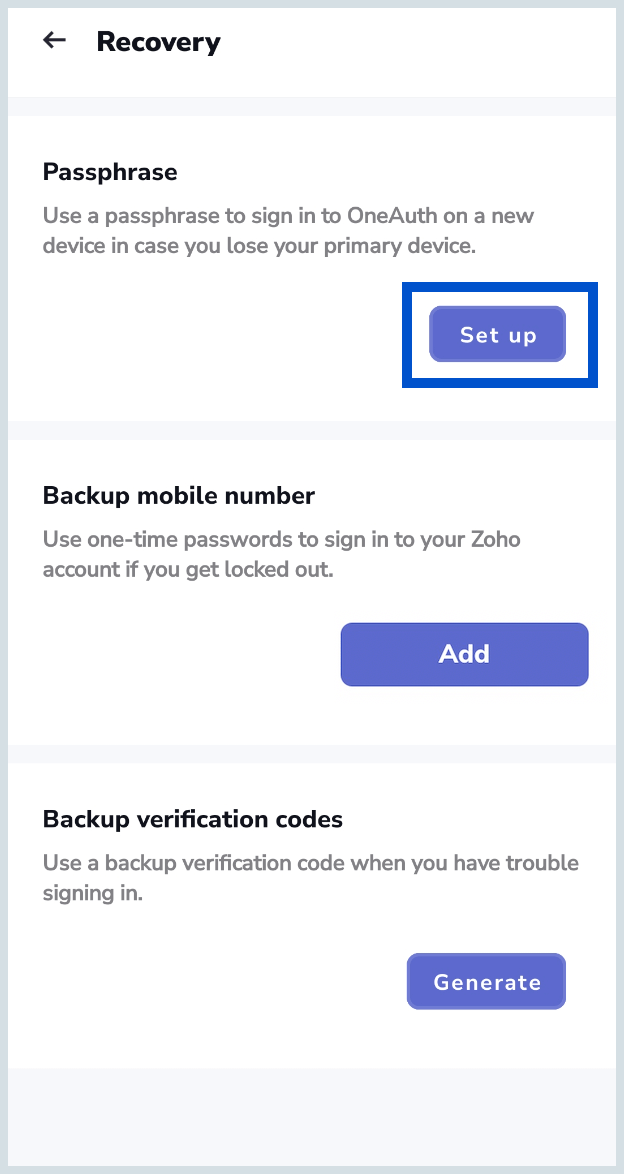
- パスフレーズを入力し、[次へ]をクリックしてパスフレーズを有効にします。
- 多要素認証の復元が有効になります。
バックアップ認証コード
多要素認証を使用してアカウントにサインインできない場合は、「バックアップ認証コード」を使用してアカウントを回復することもできます。これらのコードは、最初に多要素認証を有効化してログインした直後や、Zohoアカウント画面で生成することができます。自分のアカウント用に、「12桁」のコードを含むバックアップ確認コードが「5つ」生成されます。
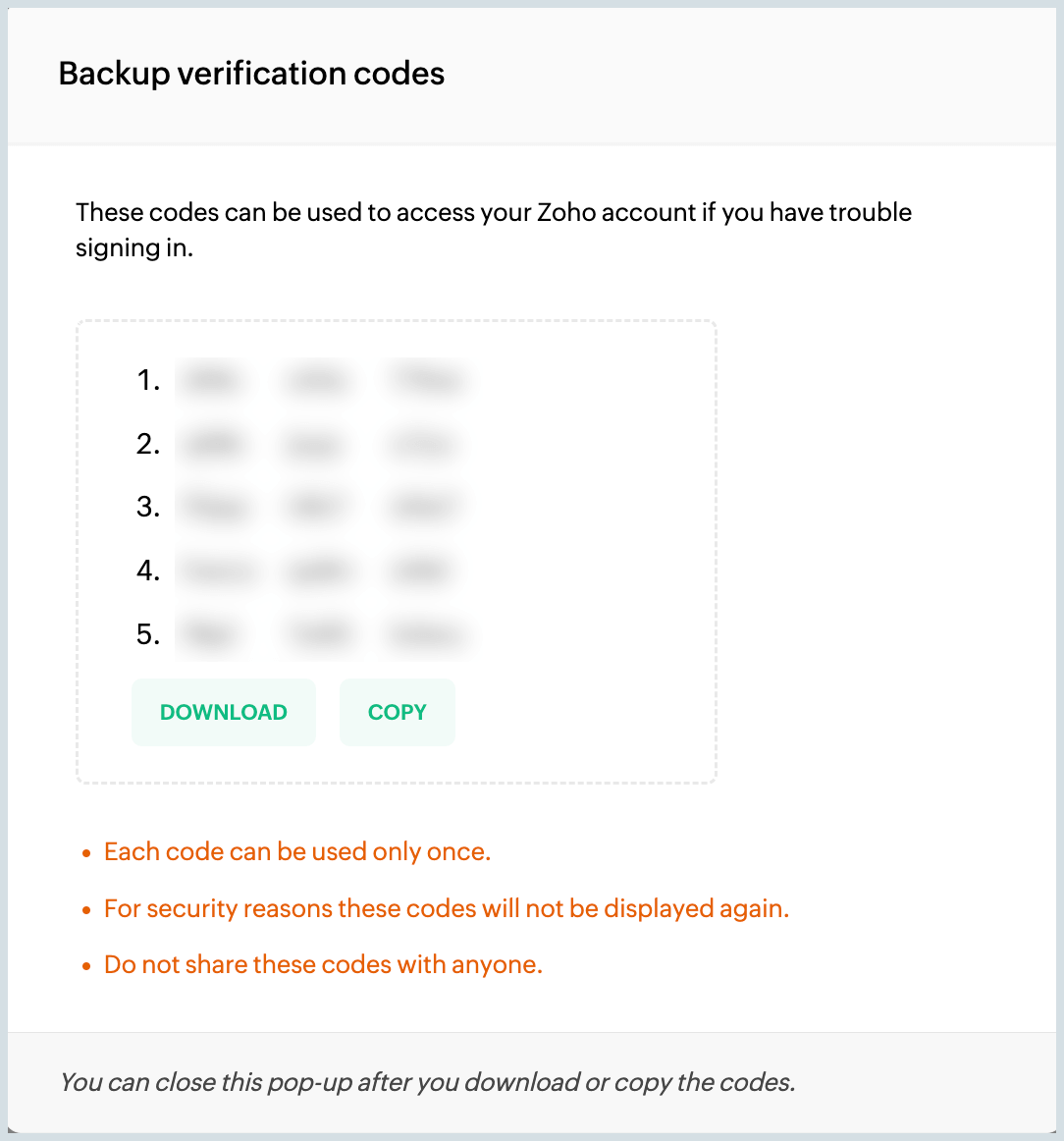
- 各コードは、自分のアカウントを回復するために1度のみ使用できます。
- セキュリティ上の理由から、同じコードは再度表示されません。
- これらのコードは他の人と共有せず、機密として保持します。
コードをコピーして手元に置いておくか、またはデバイスにダウンロードしてサインインを続けることができます。
メモ:
バックアップ認証コードは、パスワードを忘れた場合に自分のアカウントを復元するために使用することはできません。パスワードの復元を通じてのみ、パスワードをリセットできます。
パスワードの復元
パスワードを忘れた場合、かんたんにZohoアカウントのパスワードをリセットしてログインすることができます。
パスワードリセットの有効化手順
- Zohoアカウントにログインします。
- 右上のプロフィールアイコンをクリックします。
「自分のアカウント」をクリックします。
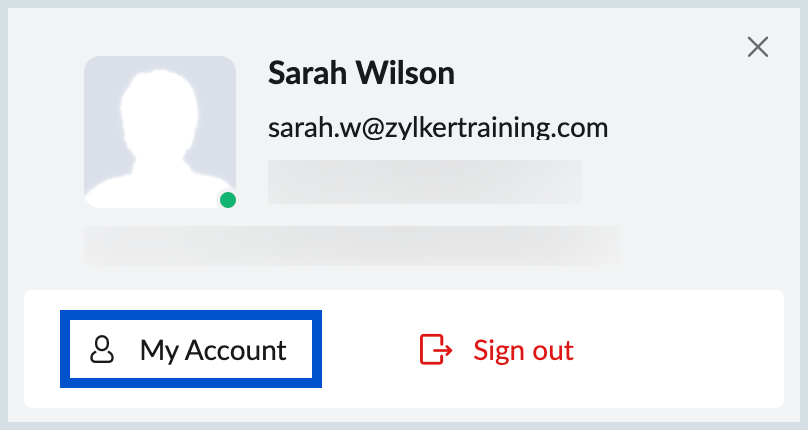
- Zohoアカウント画面の[プロフィール]セクションに移動されます。
下にスクロールして「自分のメールアドレス」をクリックし、復元用メールアドレスを追加します。

代替のメールアドレスをお持ちでない場合は、パスワードをリセットするために携帯電話番号を追加することもできます。
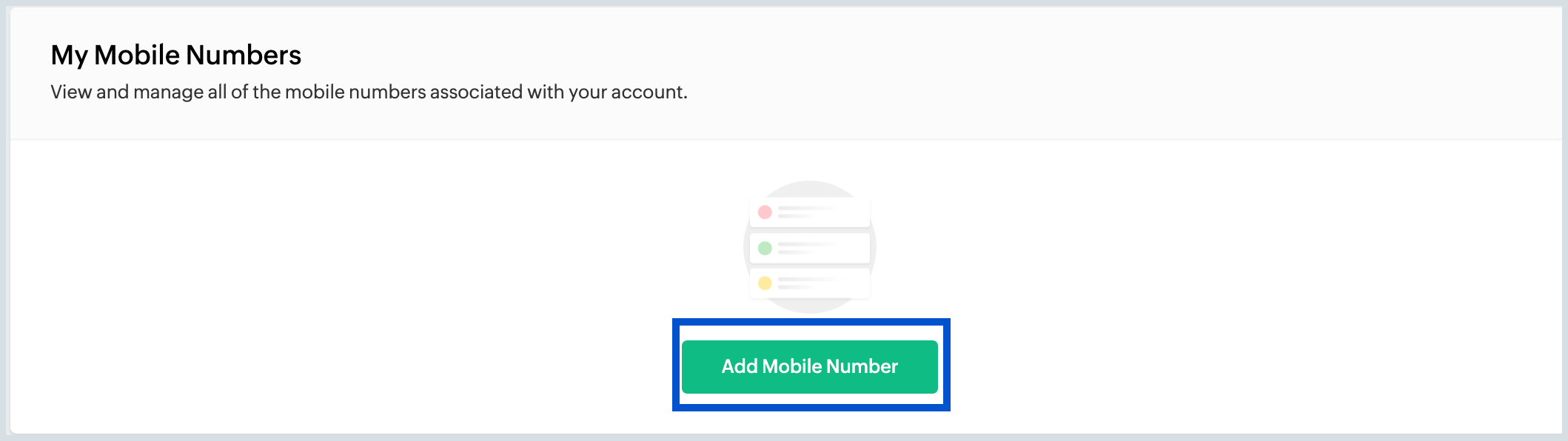
[プロフィール]ページの一番下に「自分の携帯電話番号」があります。
メモ:
- パスワードをリセットするための代替メールアドレスを、メインのメールアドレスとは別に用意します。
- 登録したデバイスを紛失した場合でも自分のアカウントにアクセスできるようにするには、パスワードをリセットする際にワンタイムパスワードを受け取る代替の携帯電話番号を入力します。